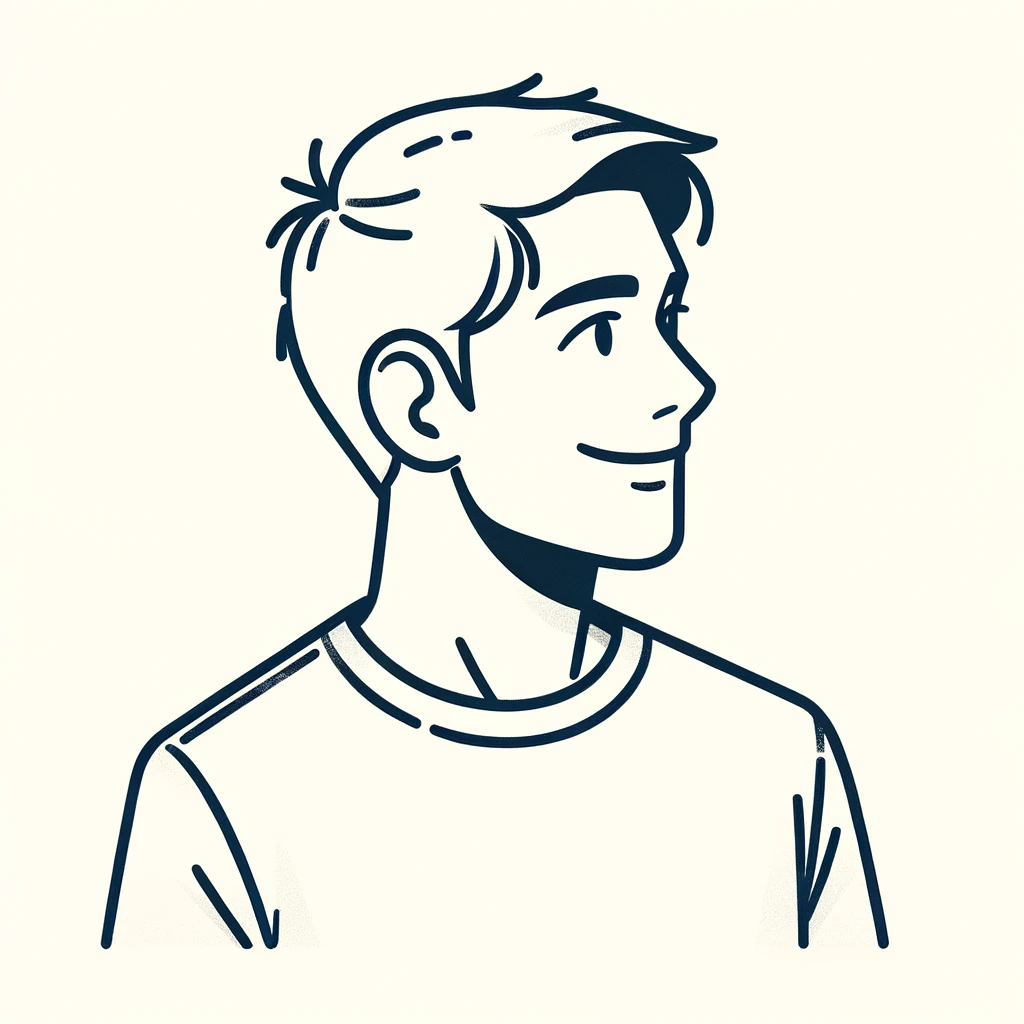こんなお悩みを解決します
今回は「Braveプレイリストでオフライン再生する方法|Androidでは使えない?」について、わかりやすく解説していきます。
「電車の中で、動画を見たいけどデータ通信量が...」こんな悩み、あなたも抱えていませんか?
実は、私も以前は通勤中にオフラインで動画を楽しみたいと思っていました。
Braveプレイリストのオフライン再生機能が、そんな問題を解決しますよ!
ただし、残念ながらBraveプレイリストはAndroidでは使えないので要注意。
最後まで読めば、データ通信量を気にせずに、お気に入りの動画や音楽を楽しめるようになりますよ!
「Braveプレイリストでオフライン再生する方法」を知りたい方へ。
- Braveプレイリストの注意点
- Braveプレイリストの特徴
についても解説していくので、ご安心くださいね。
Braveブラウザで仮想通貨BATを貯めるには、ビットフライヤーの口座が必要です。
無料で先に作っておけば、仮想通貨BATを取りこぼさなくて済みますよ!
招待コード「ybvrtk1m」を入力して口座開設すると、1500円相当のビットコインがもらえます!
今、行動すれば1500円分の特典があなたのものに。減額される前にお急ぎください!
-

-
Braveブラウザの使い方・始め方|特徴や注意点も徹底解説
続きを見る
目次
- 【Braveプレイリストでオフライン再生する方法】Braveプレイリストの作り方 3STEP
- 【Braveプレイリストでオフライン再生する方法】Braveプレイリストの使い方 3STEP【基本編】
- 【Braveプレイリストでオフライン再生する方法】Braveプレイリストの使い方【応用編】
- BraveプレイリストはAndroidユーザーは使えない?注意点を解説
- 【Braveプレイリストでオフライン再生する方法】そもそもBraveプレイリストとは
- 【Braveプレイリストでオフライン再生する方法】Braveプレイリストの特徴
- Braveプレイリストでオフライン再生する方法に関するQ&A
- Braveプレイリストでオフライン再生する方法|Androidでは使えない?まとめ
【Braveプレイリストでオフライン再生する方法】Braveプレイリストの作り方 3STEP
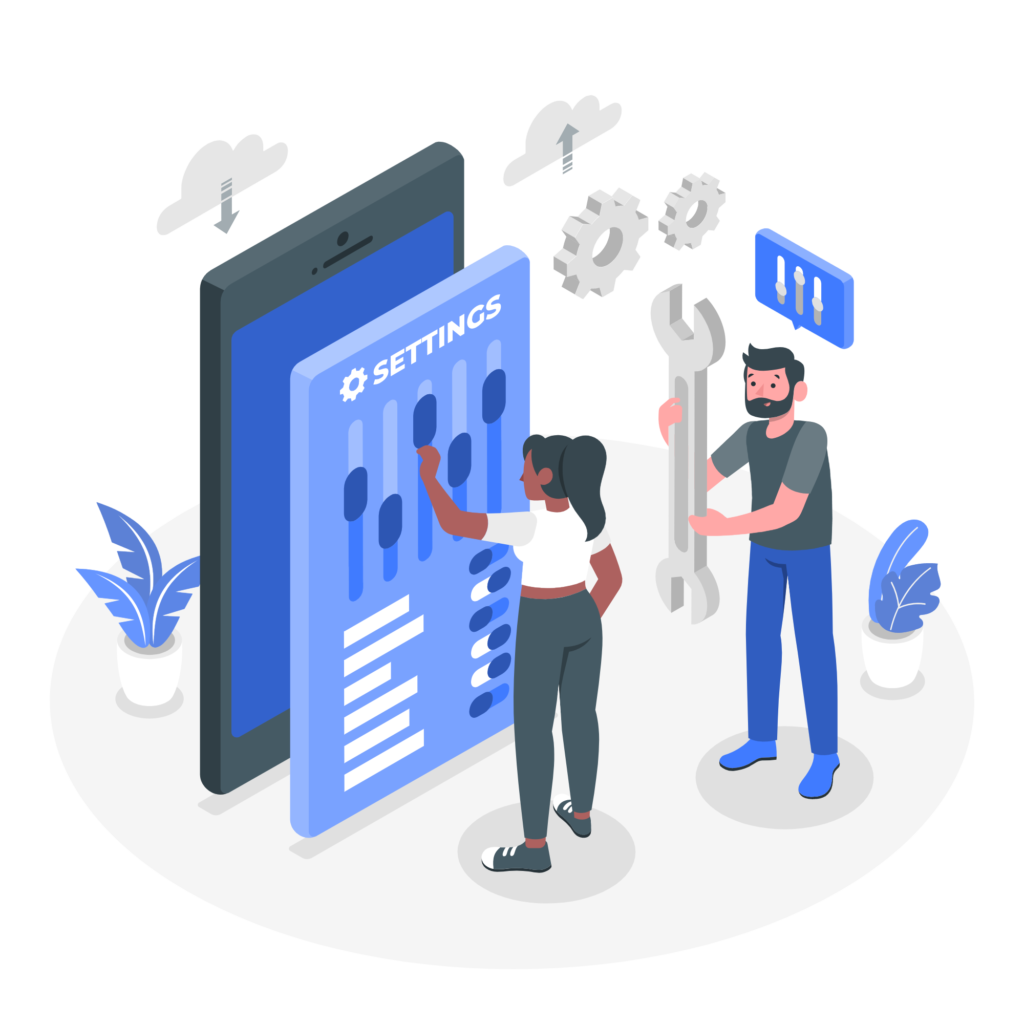
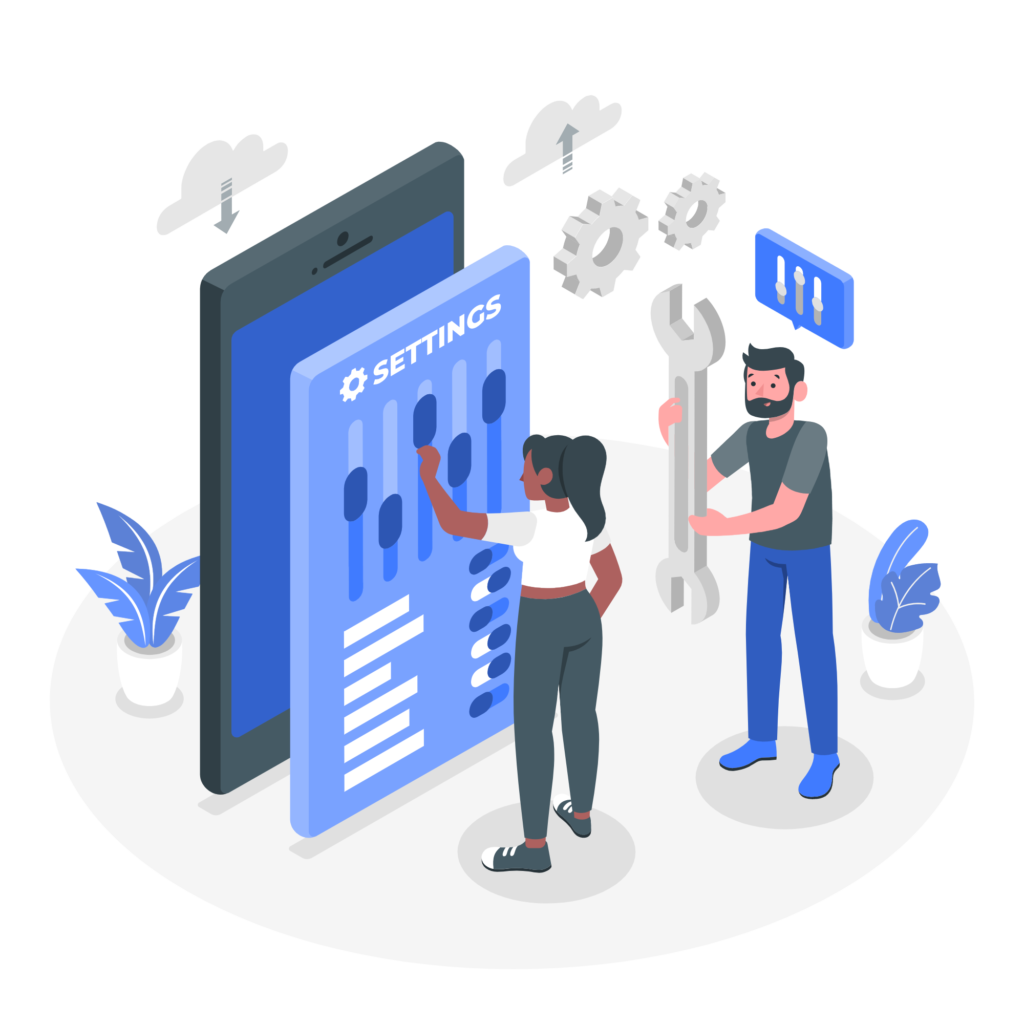
それではさっそく、Braveプレイリストの作り方について解説していきますね。Braveプレイリストの作り方の手順は、以下の3ステップ。
Braveプレイリストの作り方 3STEP
- Braveアプリをダウンロードする
- BraveでYouTubeをひらく
- 動画をプレイリストに追加する
順番に解説していきます。
STEP①:Braveアプリをダウンロードする
まずは、以下からBraveブラウザのアプリをダウンロードします。
インストールが完了したら、Braveブラウザアプリを開きましょう。
STEP②:BraveでYouTubeをひらく
次に、BraveでYouTubeをひらきます。
BraveアプリのトップページにあるYouTubeをタップして、YouTubeをひらきましょう。
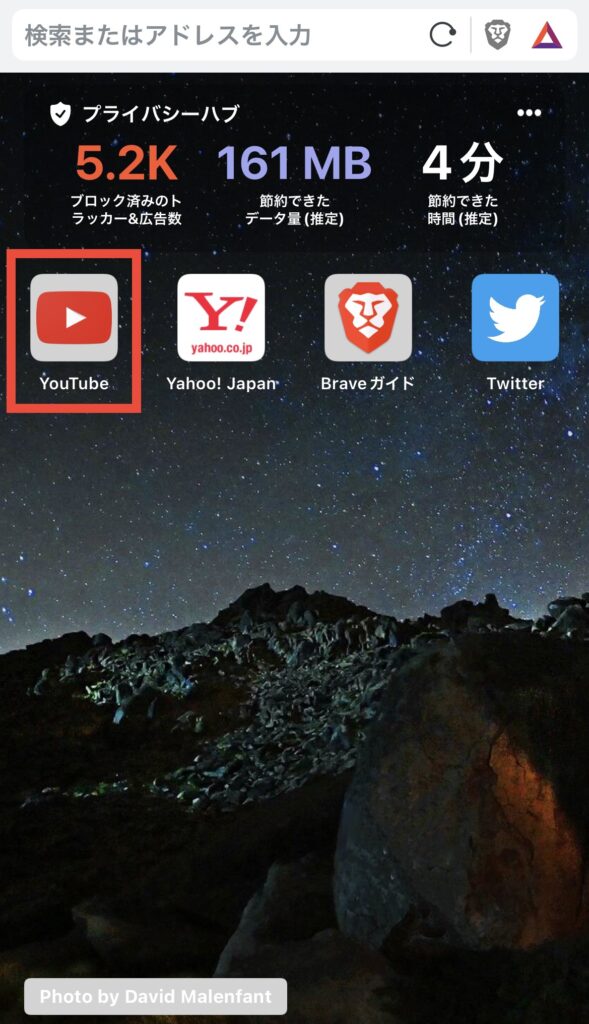
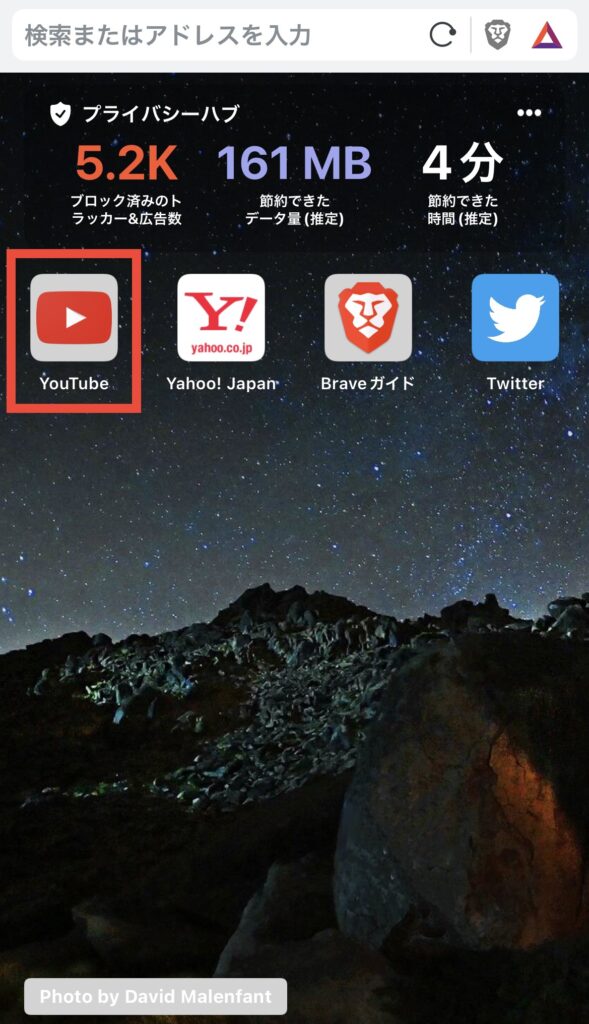
STEP③:動画をプレイリストに追加する
画面上部の「+マーク」をタップ。
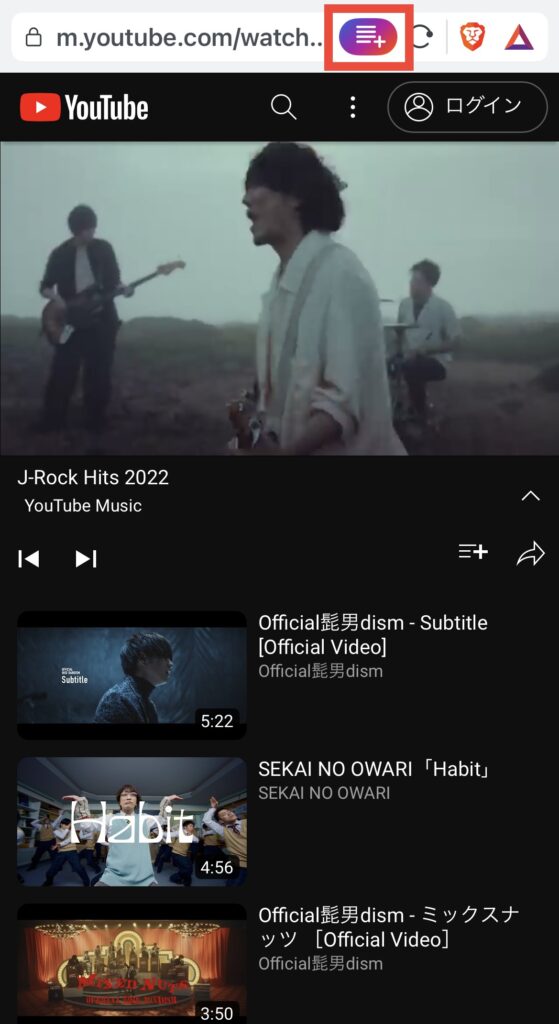
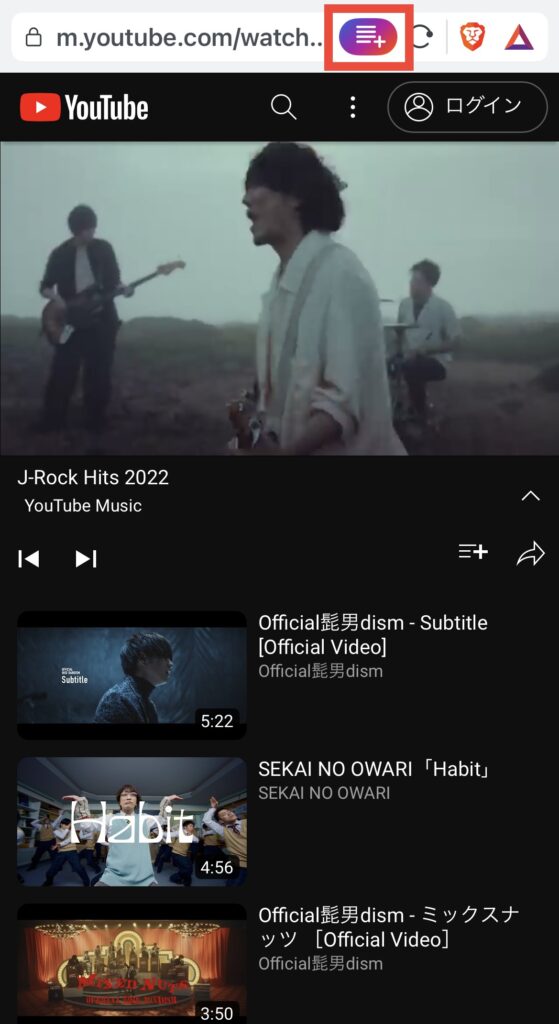
「Brave Playlistで開く」をタップ。
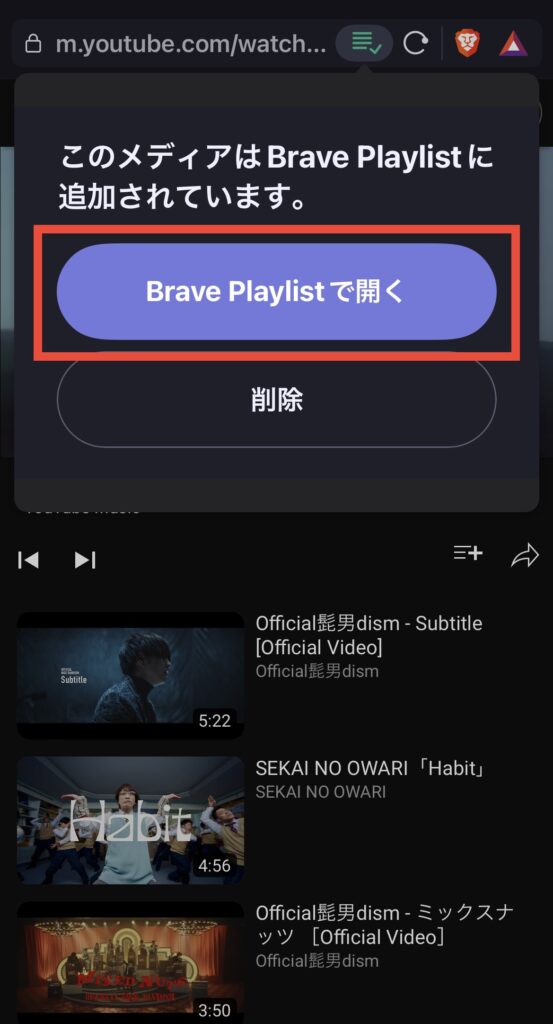
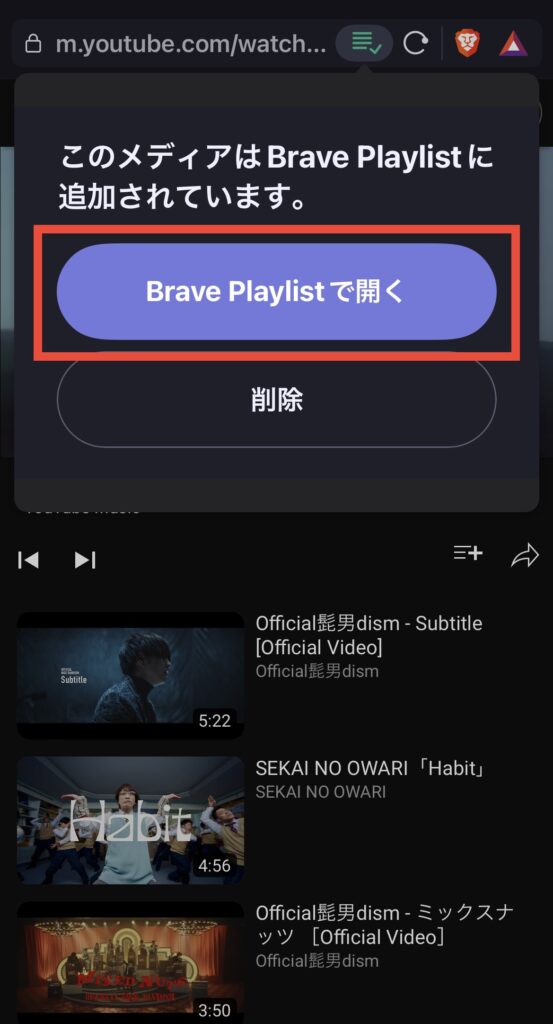
これで、プレイリストへの追加は完了です!
【Braveプレイリストでオフライン再生する方法】Braveプレイリストの使い方 3STEP【基本編】
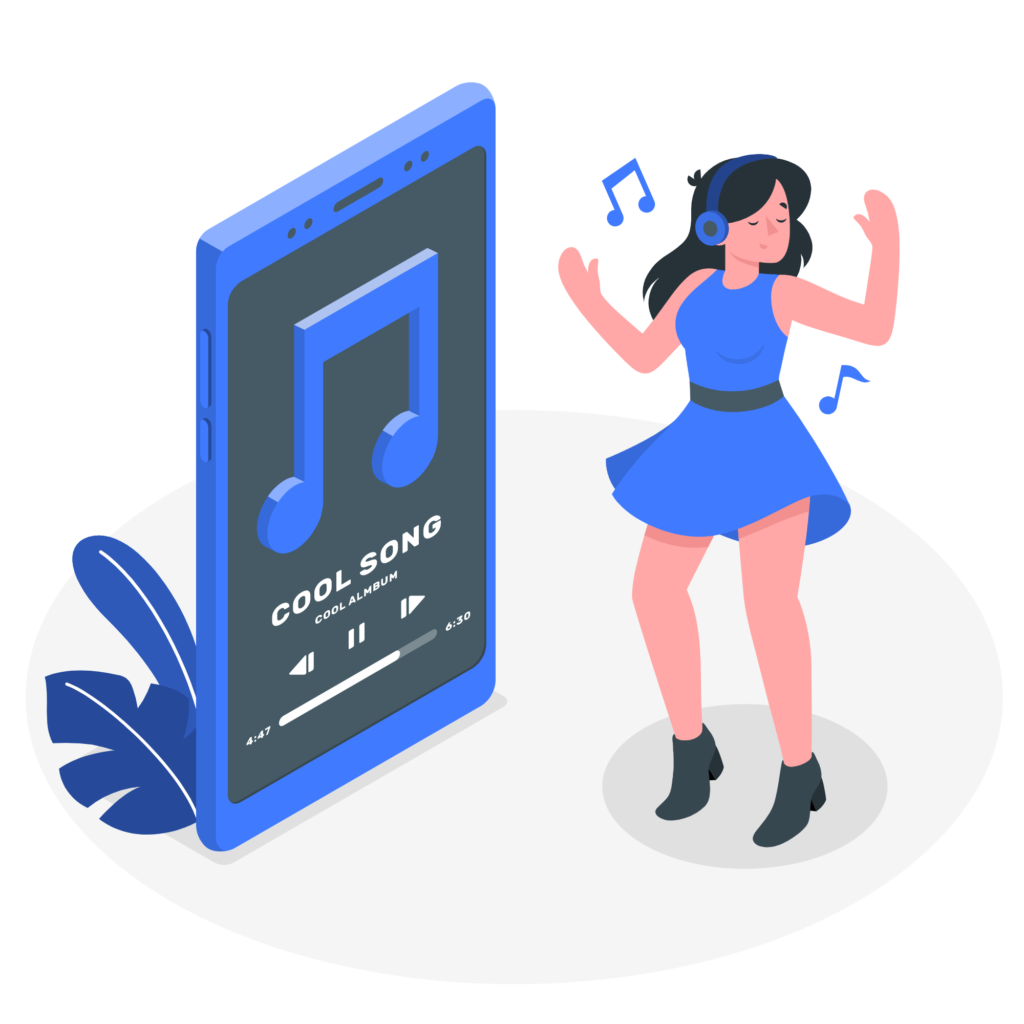
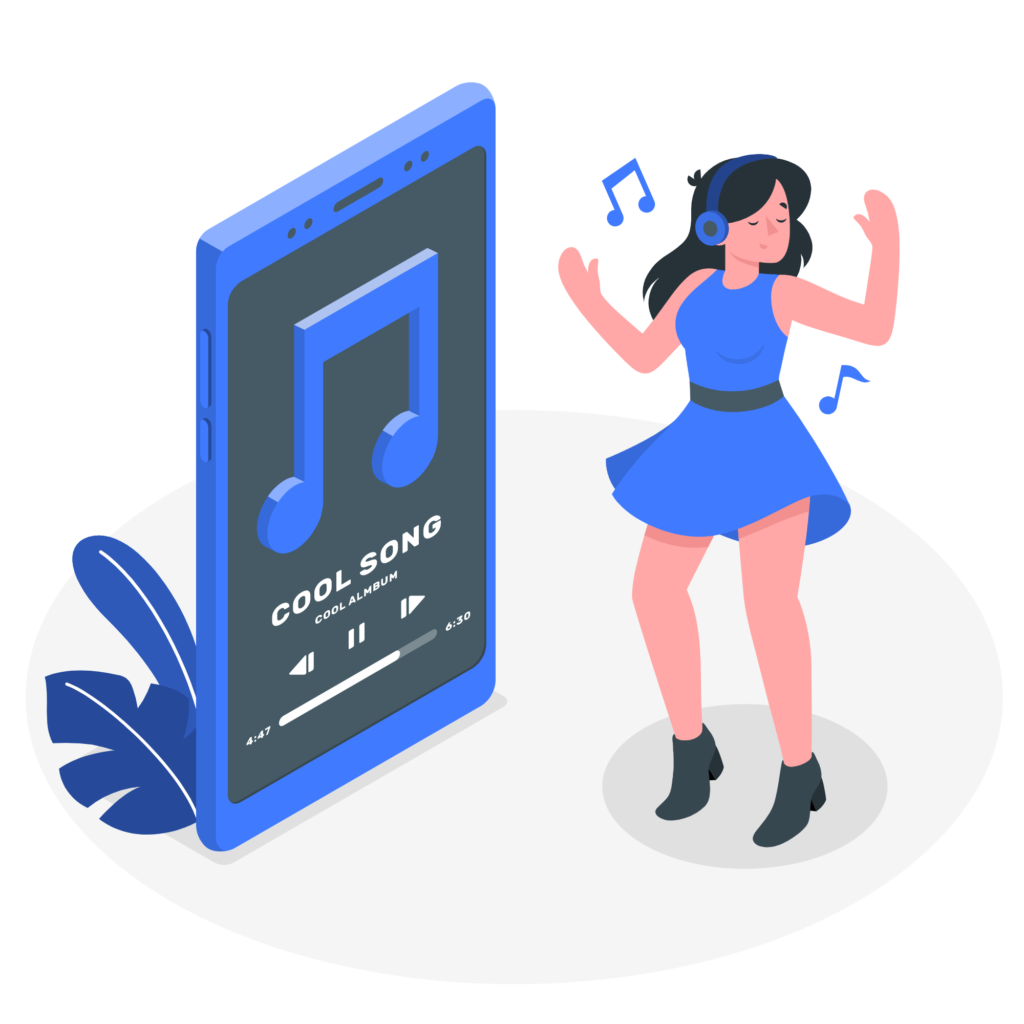
続いて、Braveプレイリストの基本的な使い方について解説していきますね。Braveプレイリストの使い方の手順は、以下の3ステップ。
Braveプレイリストの使い方3STEP【基本編】
- Brave内でYouTubeをひらく
- プレイリストをひらく
- プレイリストにある動画を再生する
一つずつ解説していきますね。
STEP①:Brave内でYouTubeをひらく
まずは、BraveでYouTubeをひらきます。
BraveアプリのトップページにあるYouTubeをタップして、YouTubeをひらきましょう。
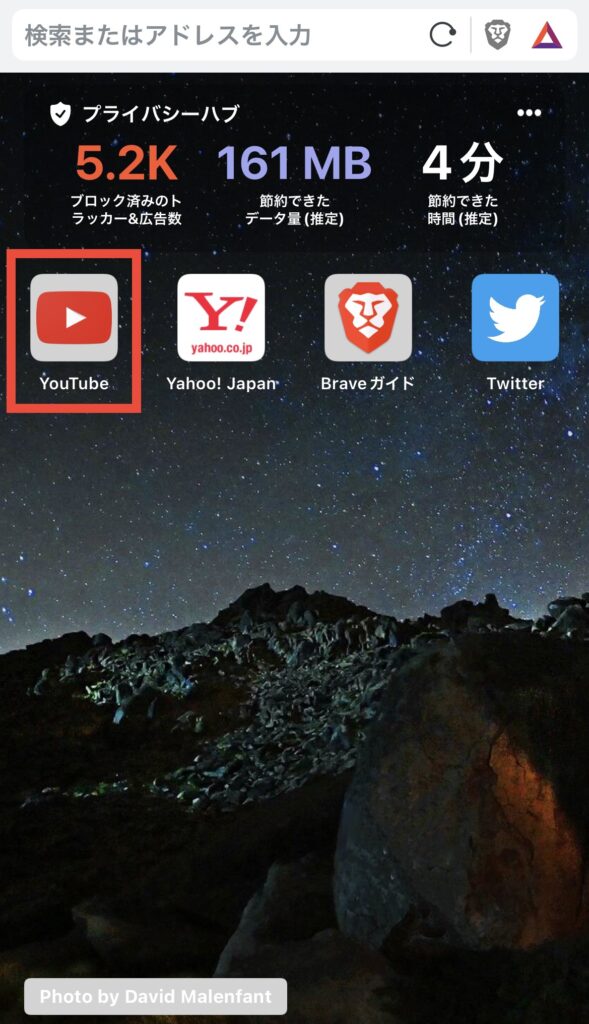
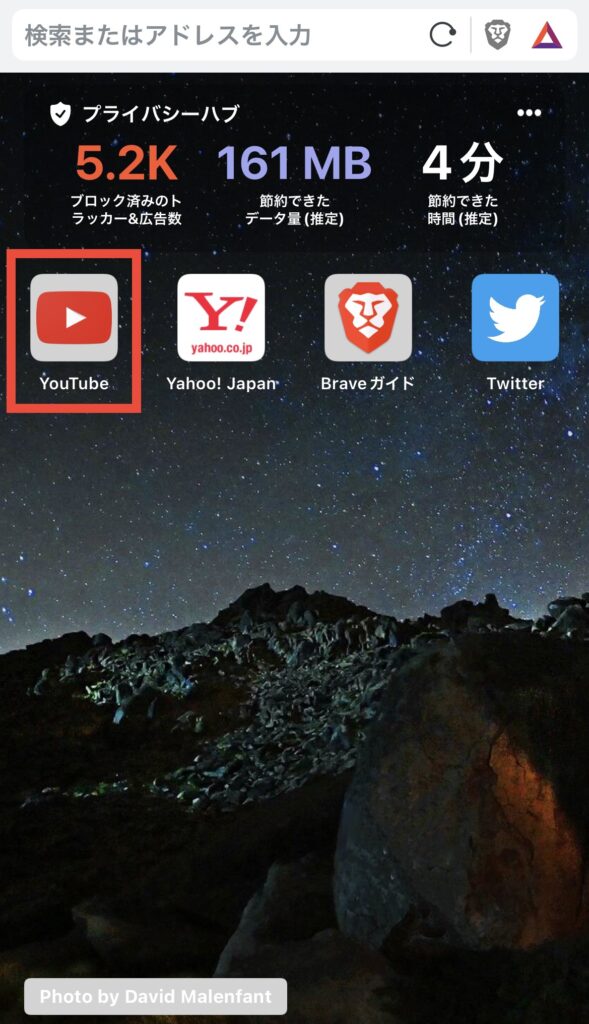
STEP②:プレイリストをひらく
次に、YouTubeのプレイリストをひらきます。
YouTubeトップページ右下にある「...」をタップ。
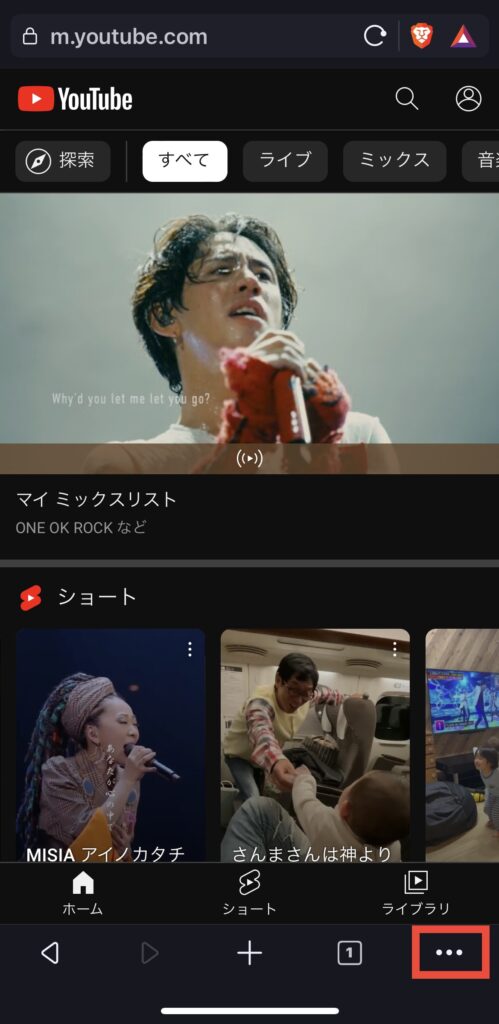
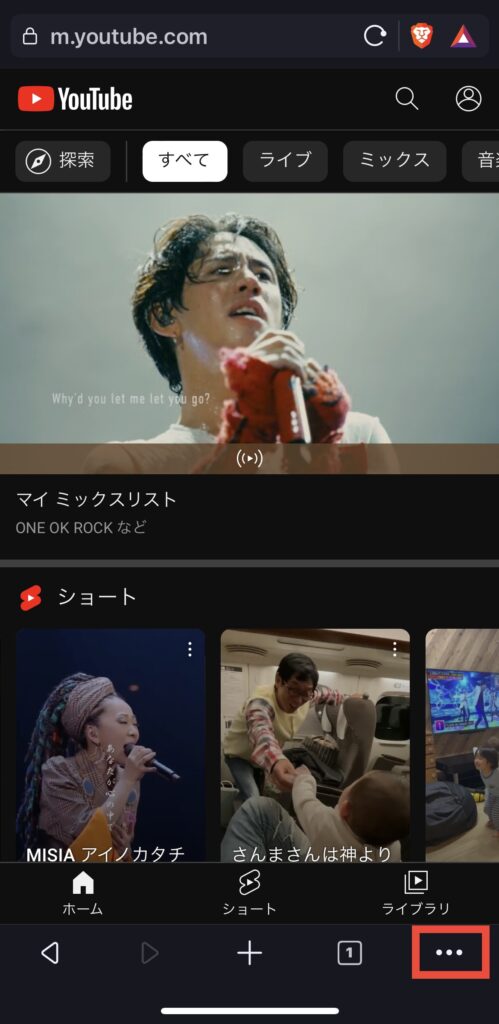
「Playlist」をタップ。
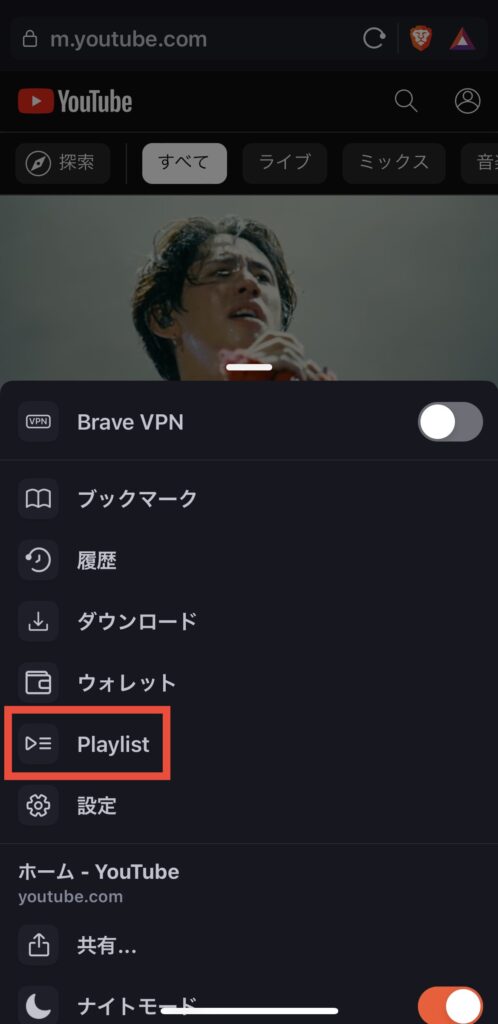
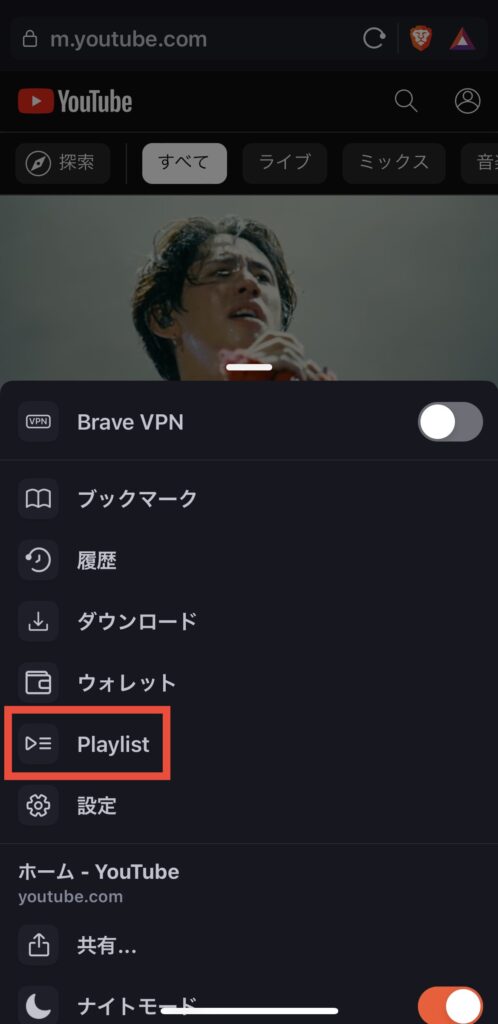
STEP③:プレイリストにある動画を再生する
最後に、YouTubeのプレイリストにある動画を再生します。
追加したプレイリストから動画をタップして選択。
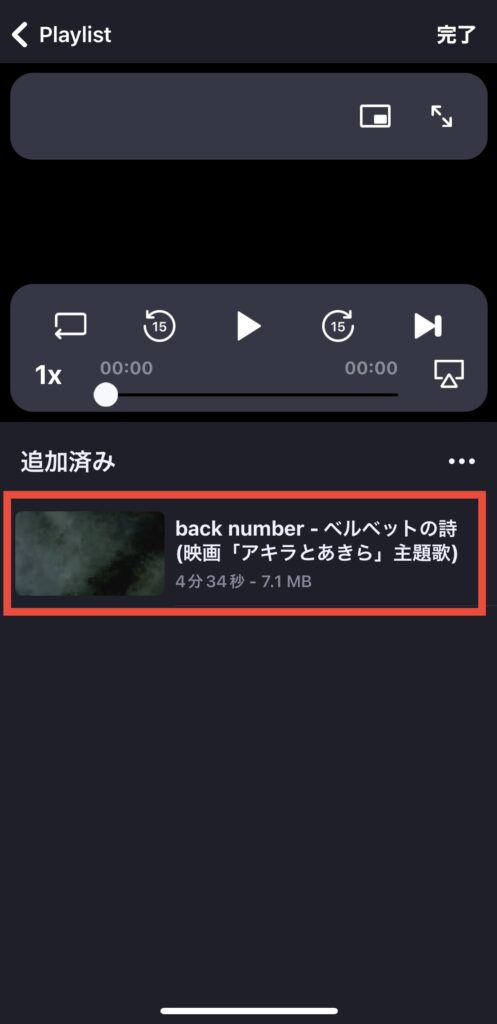
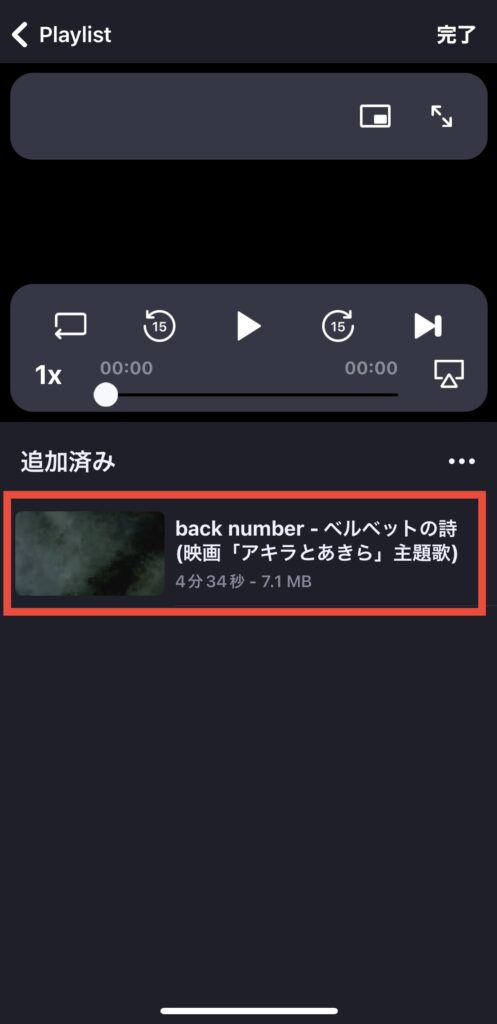
これで、いつでもどこでも好きな動画を楽しめますよ!
Braveブラウザで仮想通貨BATを貯めるには、ビットフライヤーの口座が必要です。
無料で先に作っておけば、仮想通貨BATを取りこぼさなくて済みますよ!
招待コード「ybvrtk1m」を入力して口座開設すると、1500円相当のビットコインがもらえます!
今、行動すれば1500円分の特典があなたのものに。減額される前にお急ぎください!
【Braveプレイリストでオフライン再生する方法】Braveプレイリストの使い方【応用編】
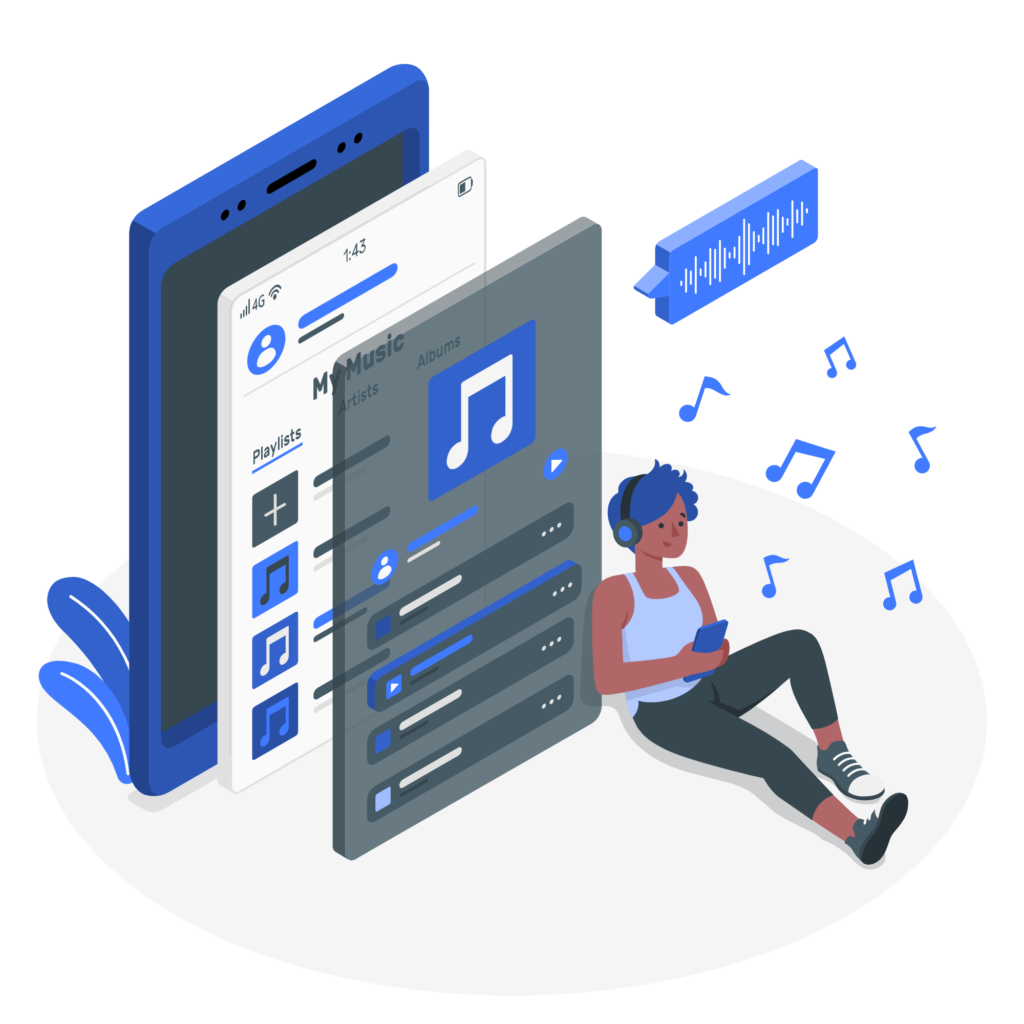
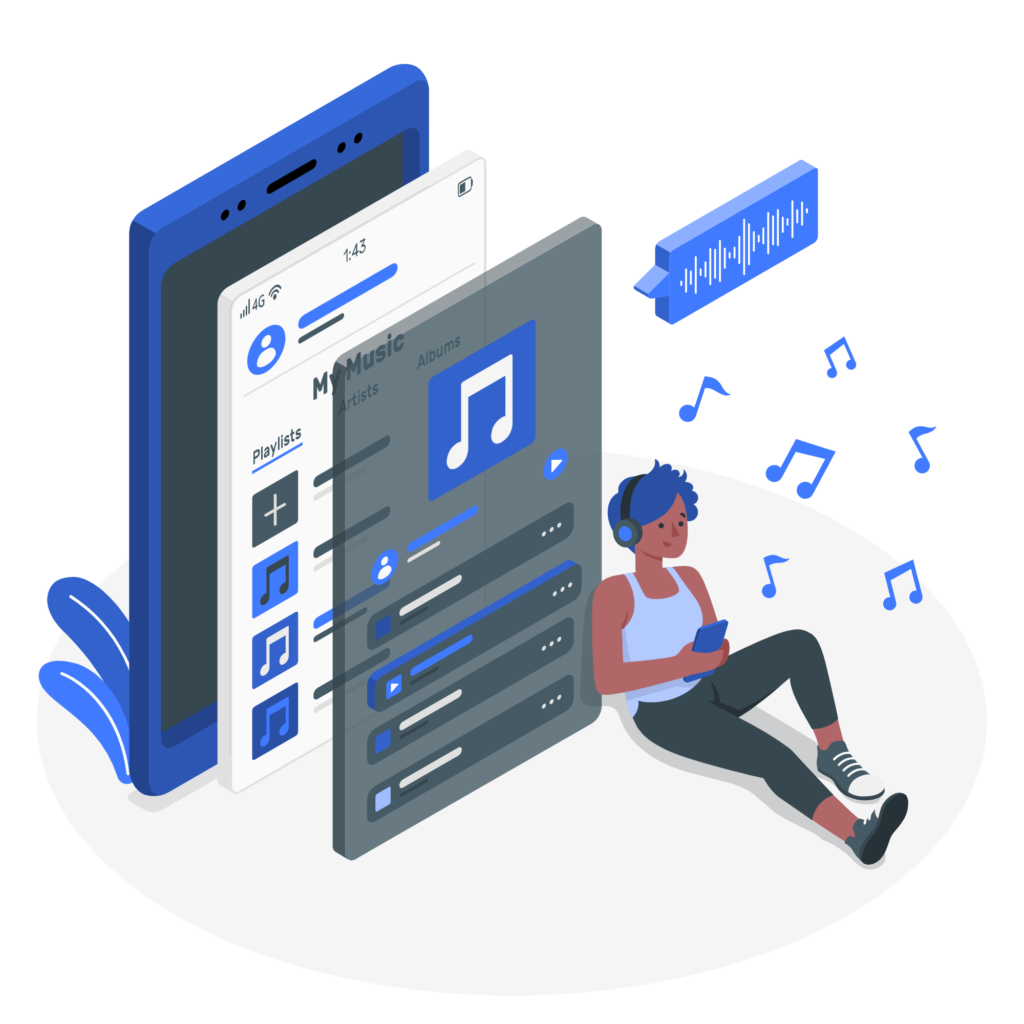
ここでは、Braveプレイリストでの細かい機能の使い方を解説していきます。解説する使い方は、以下の5つ。
Braveプレイリストの使い方5つ【応用編】
- プレイリストを並び替える
- プレイリストをフォルダに分ける
- プレイリストを削除する
- プレイリストを倍速再生する
- プレイリストをフルスクリーン再生する
順番に解説していきますね。
①:プレイリストを並び替える
プレイリストに動画が複数保存してある場合、動画を長押しして上下に動かすと並び替えができます。
並び替えたい動画を長押しする。
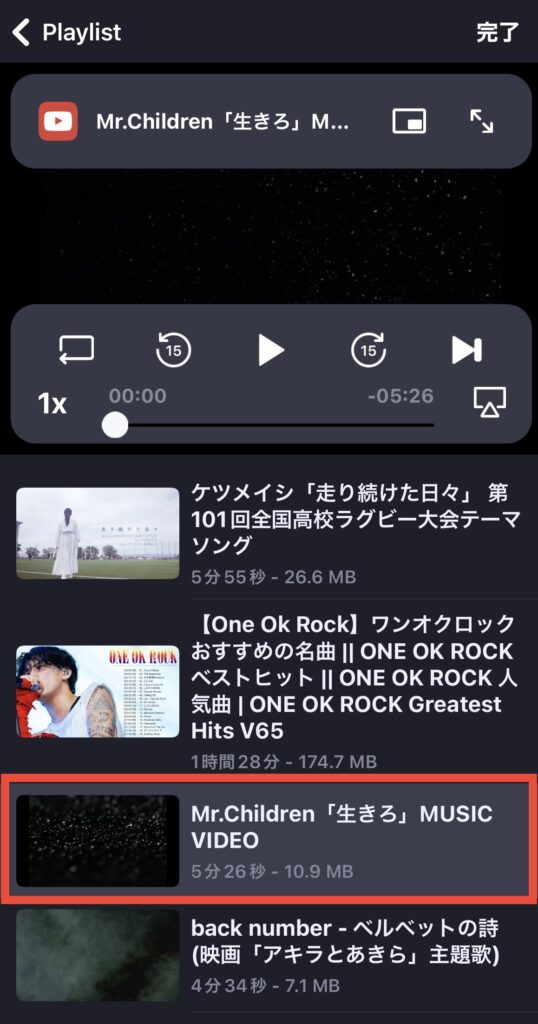
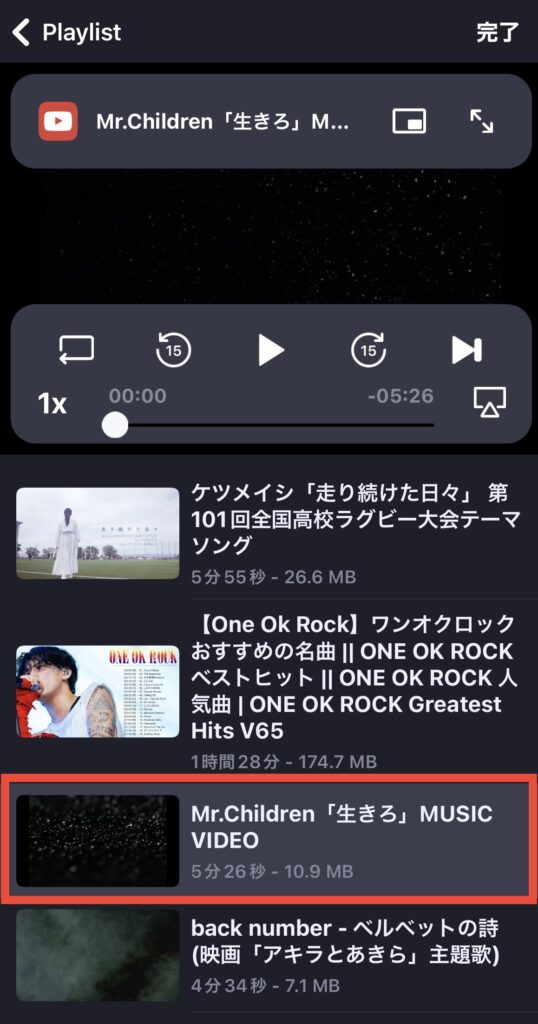
そのまま動かせば、並び替えは完了です。
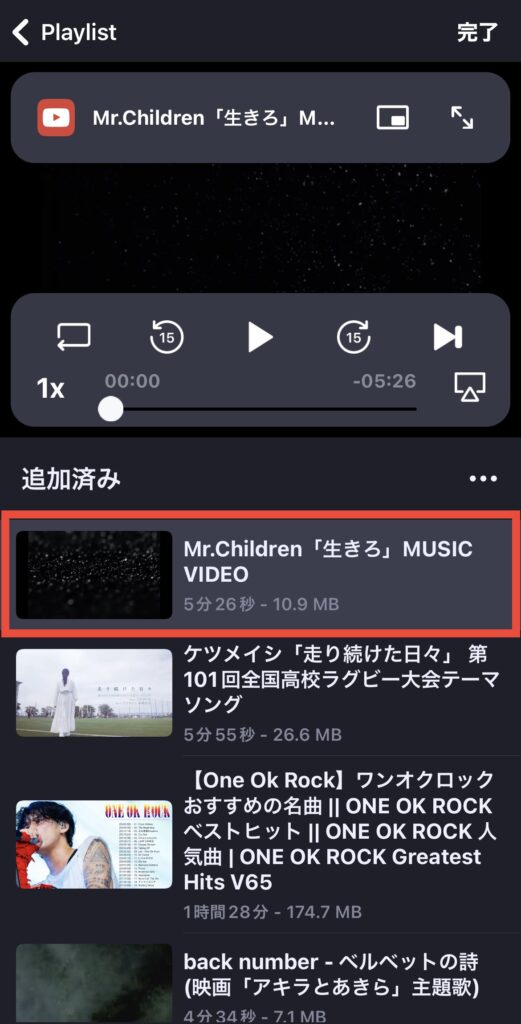
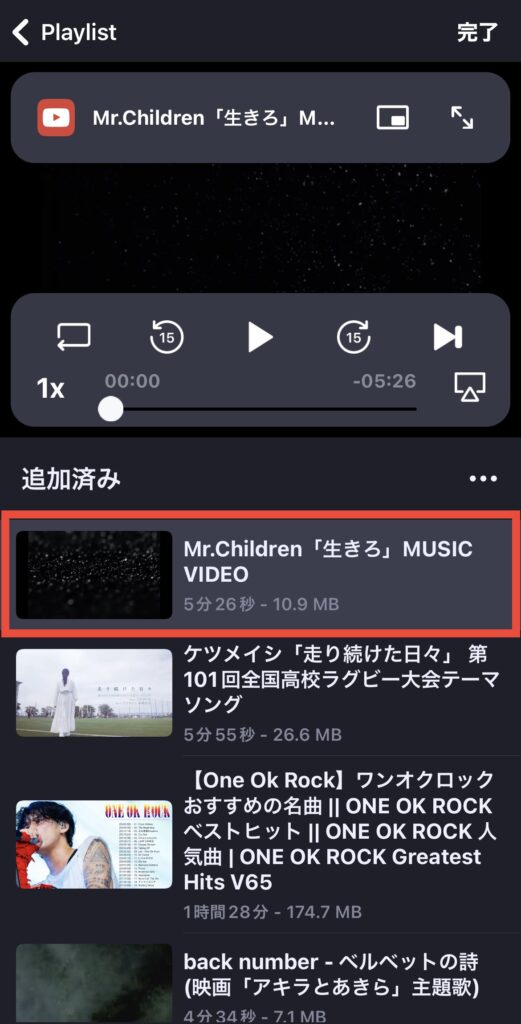
②:プレイリストをフォルダに分ける
プレイリストをフォルダに分けて管理しやすくできます。
YouTubeトップページ右下にある「...」をタップ。
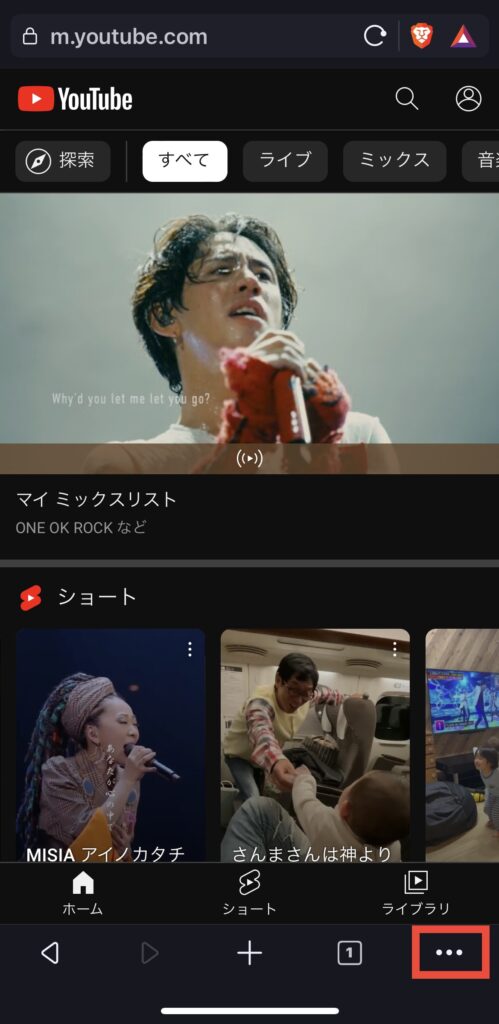
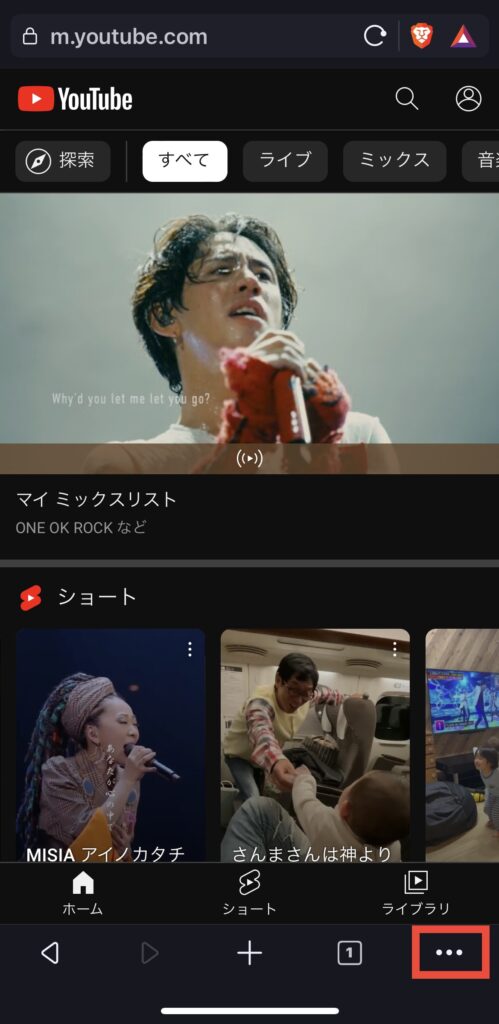
「Playlist」をタップ。
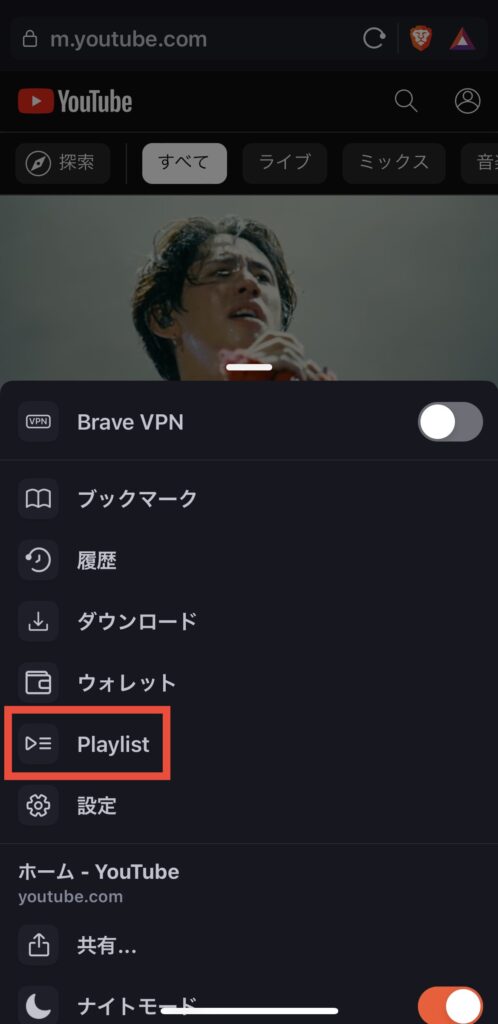
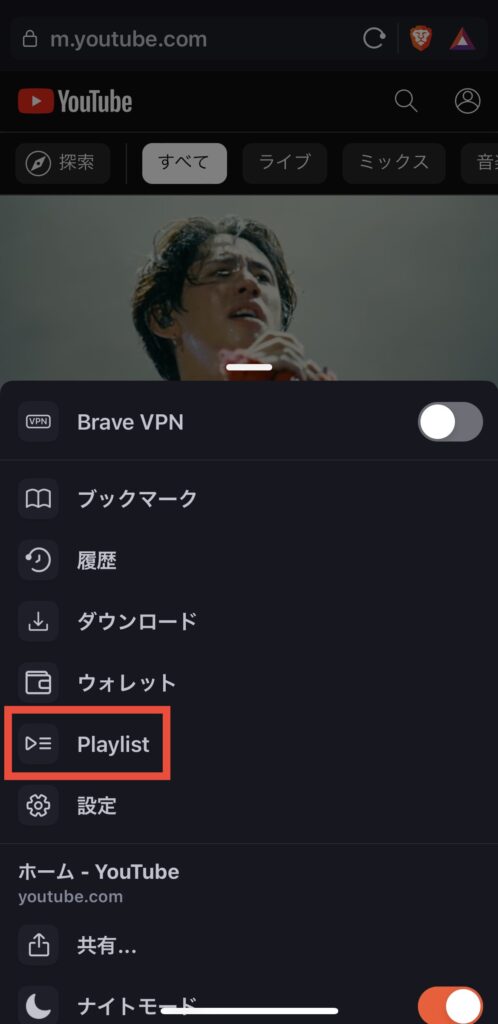
右下にある「新しいフォルダ」をタップ。
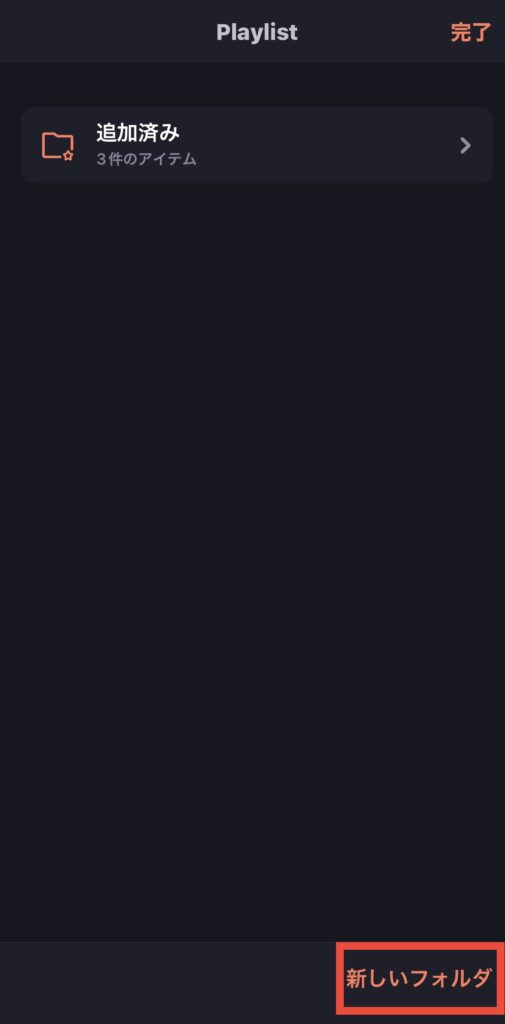
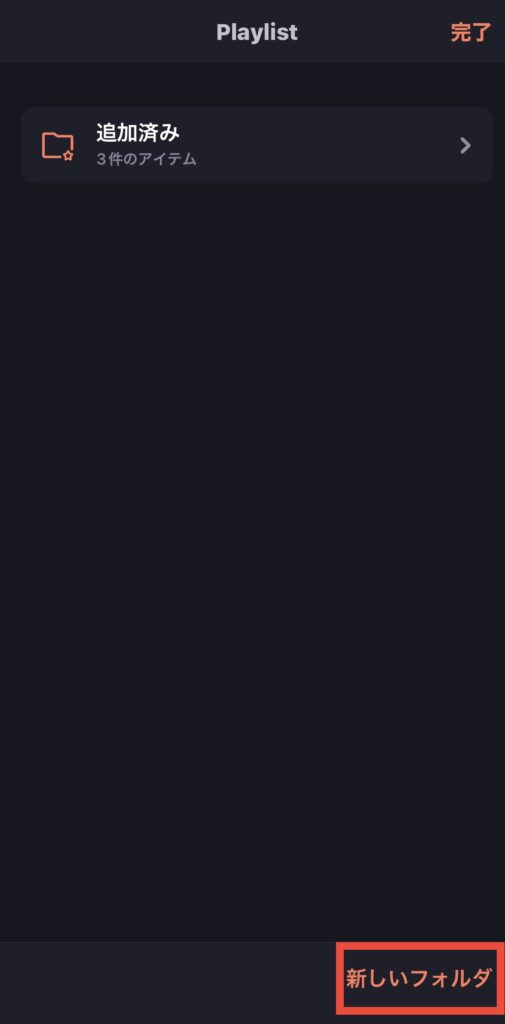
①:フォルダ名を入力する
②:作成をタップする
今回は「音楽」と入力します。


追加済みの下に新しいフォルダが作成されたので、新しいフォルダに動画を入れていきましょう。
「追加済み」をタップします。
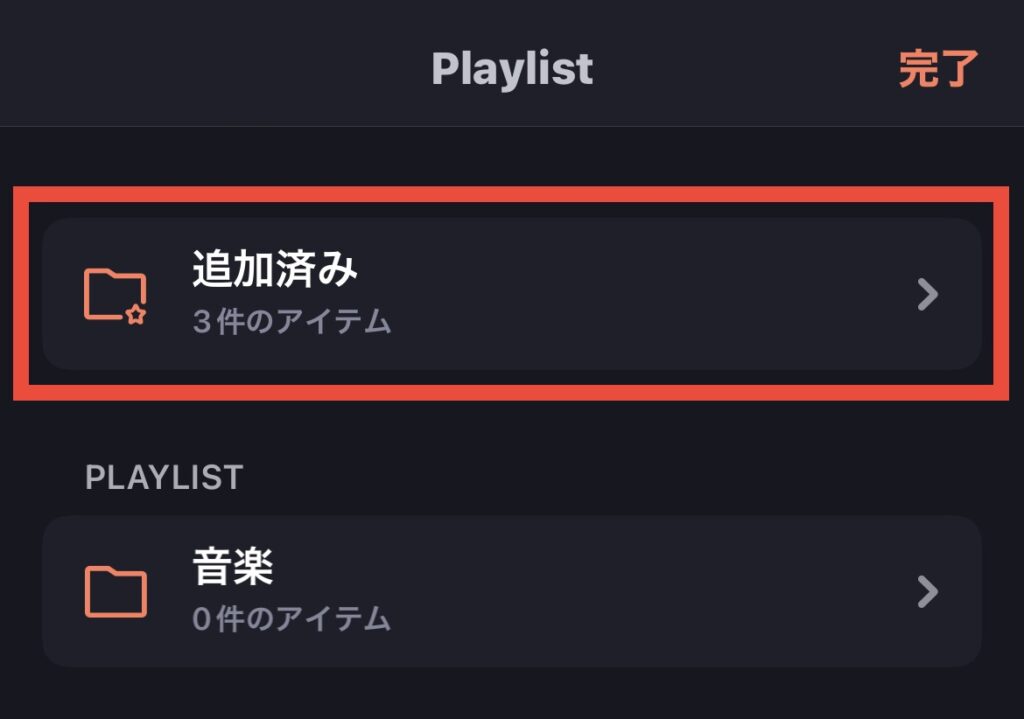
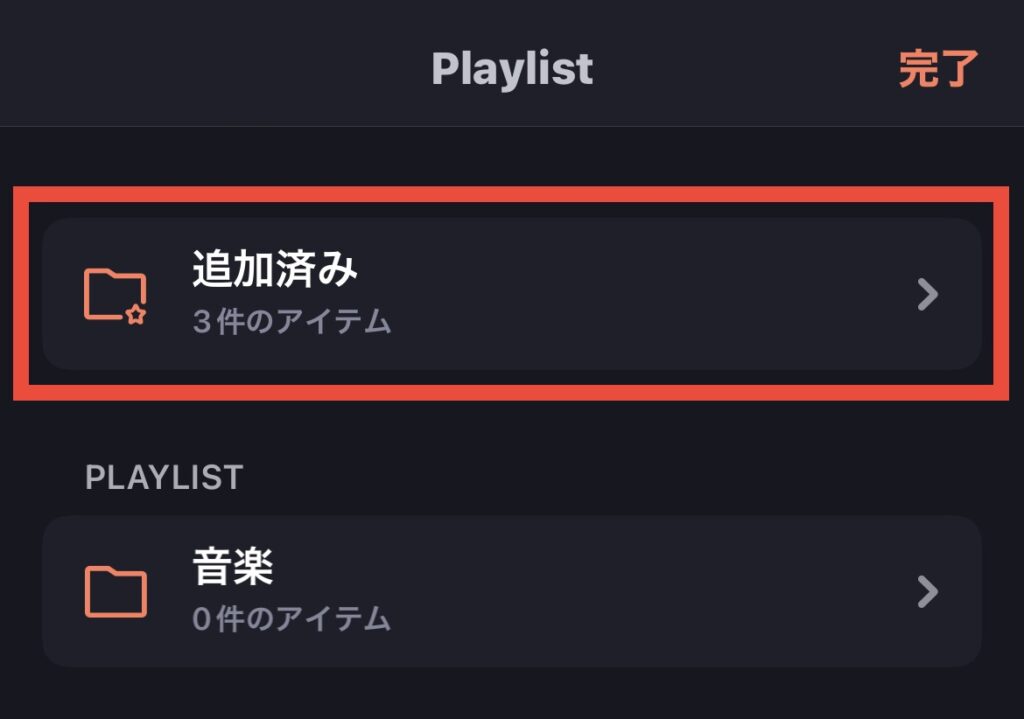
新しいフォルダに入れたい動画を長押し。
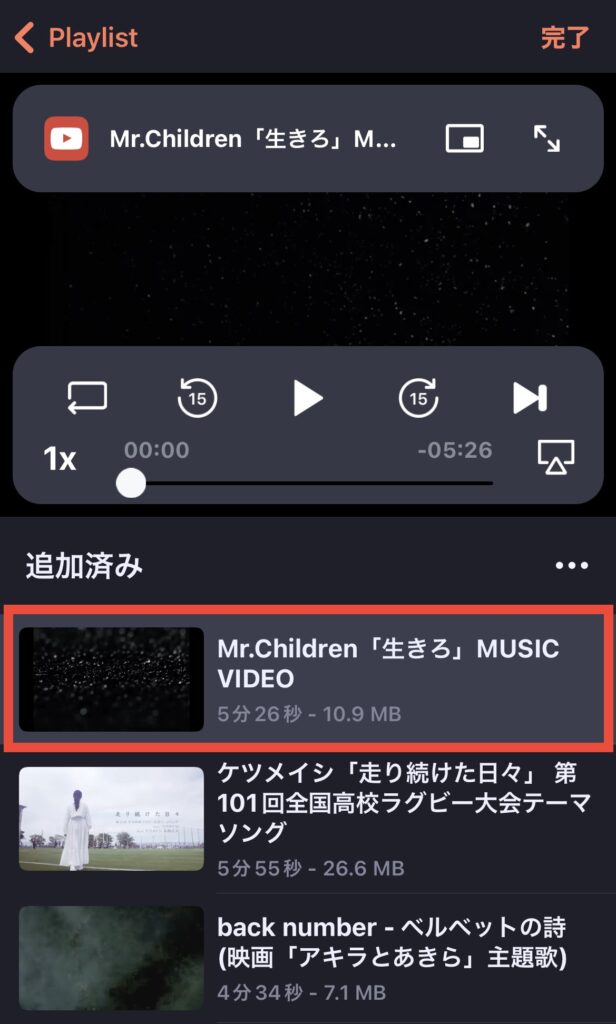
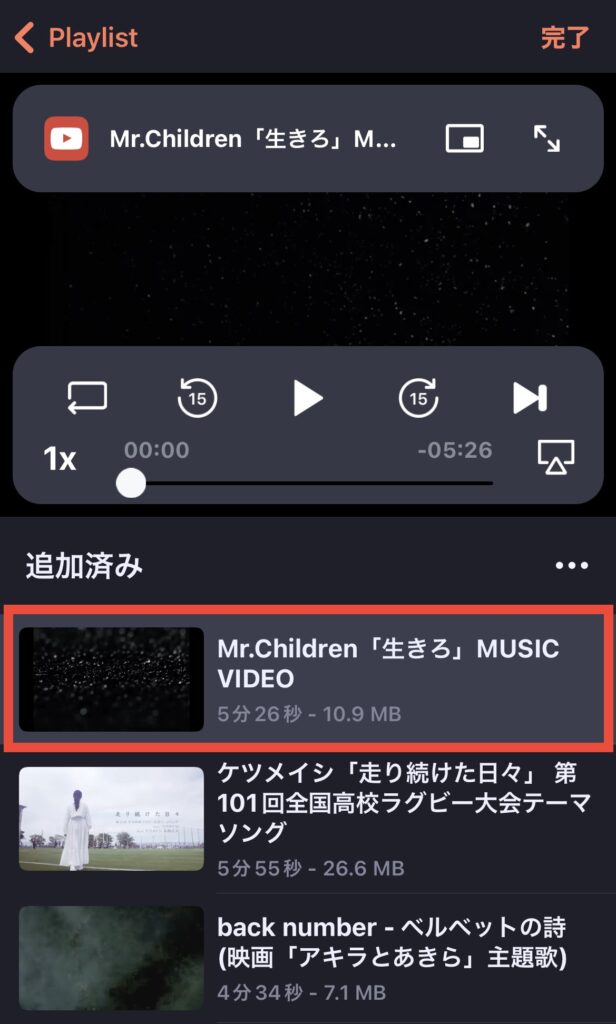
「フォルダ移動…」をタップ。
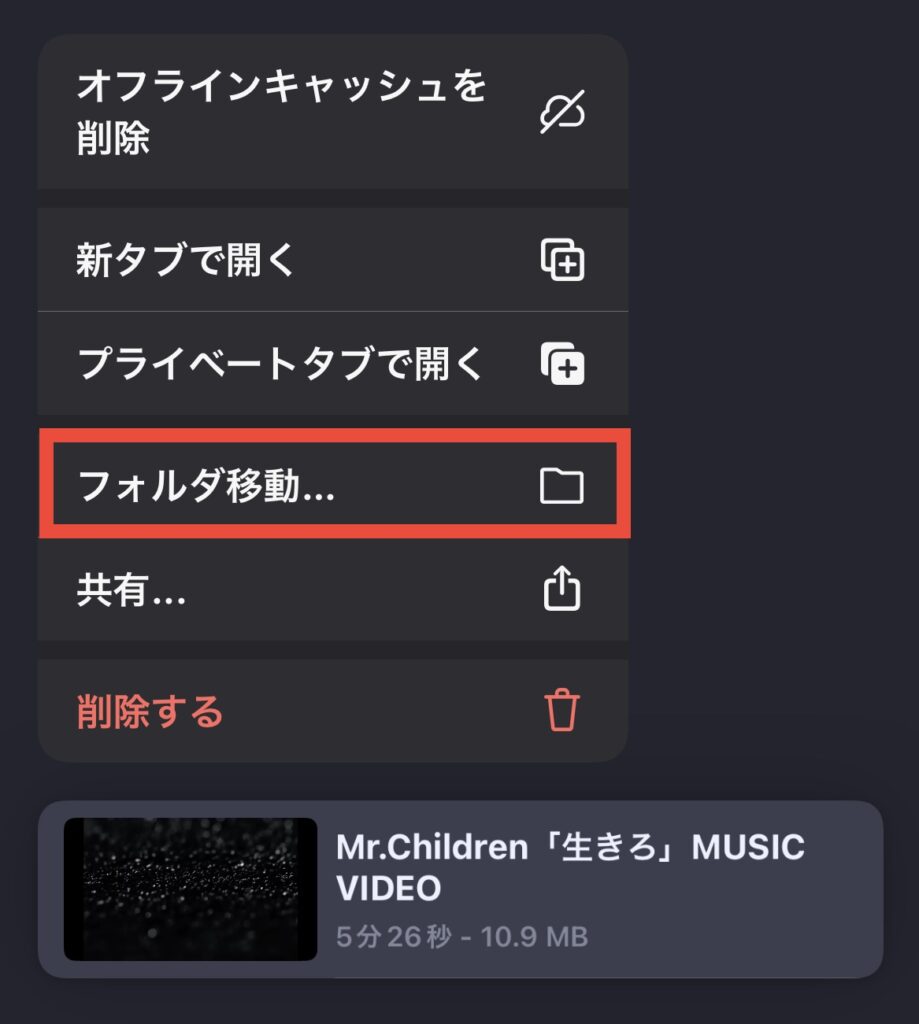
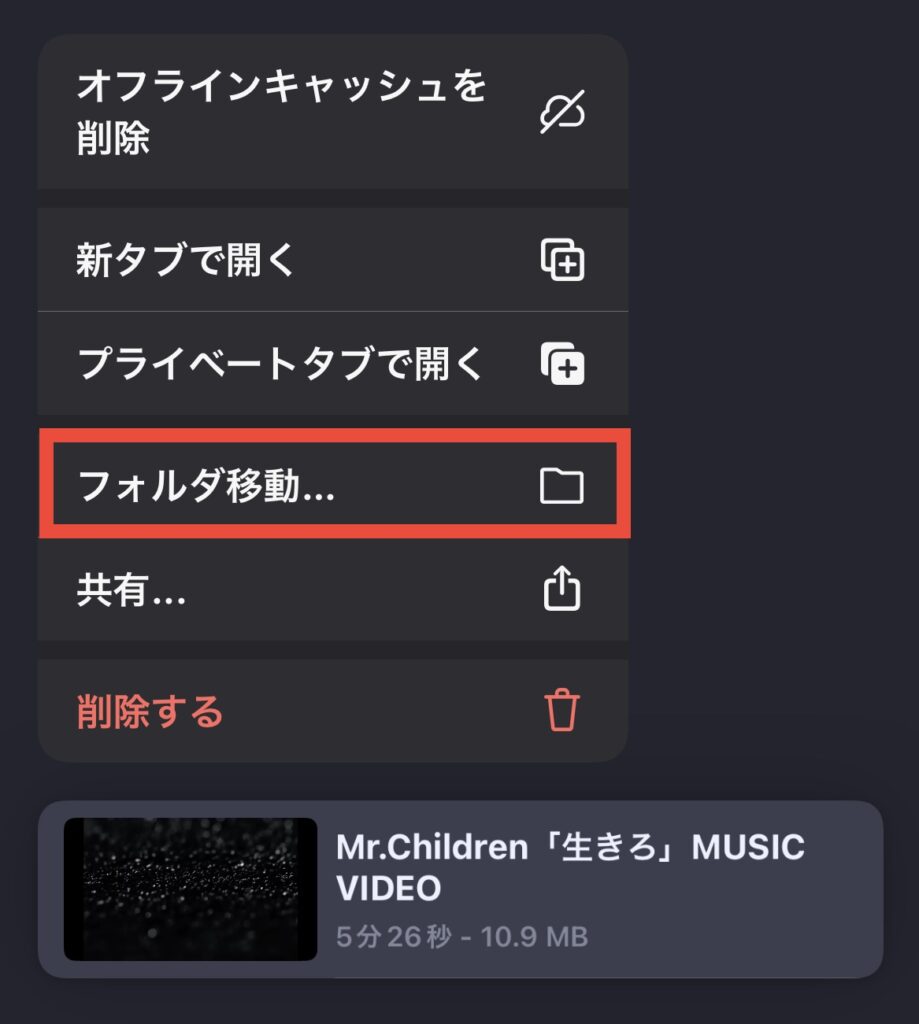
移動したいフォルダを選択し、完了をタップ。
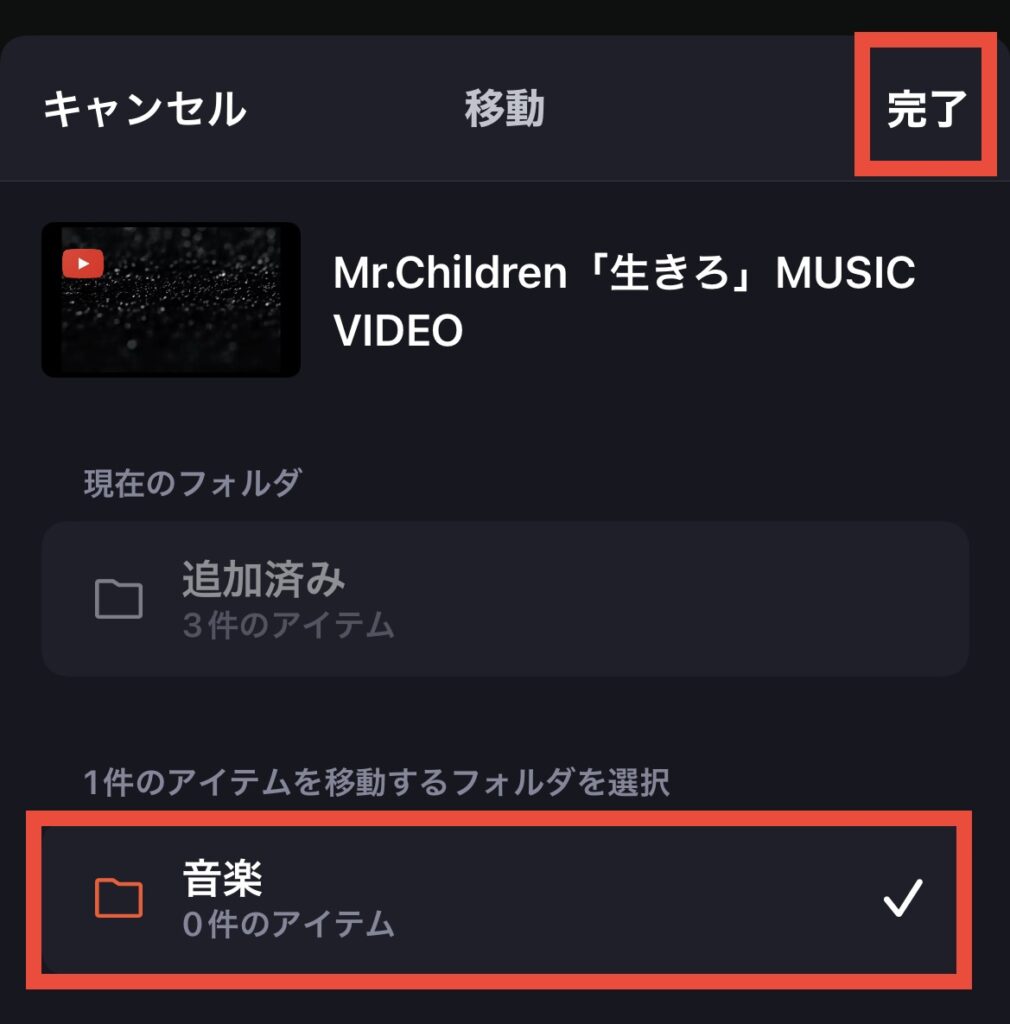
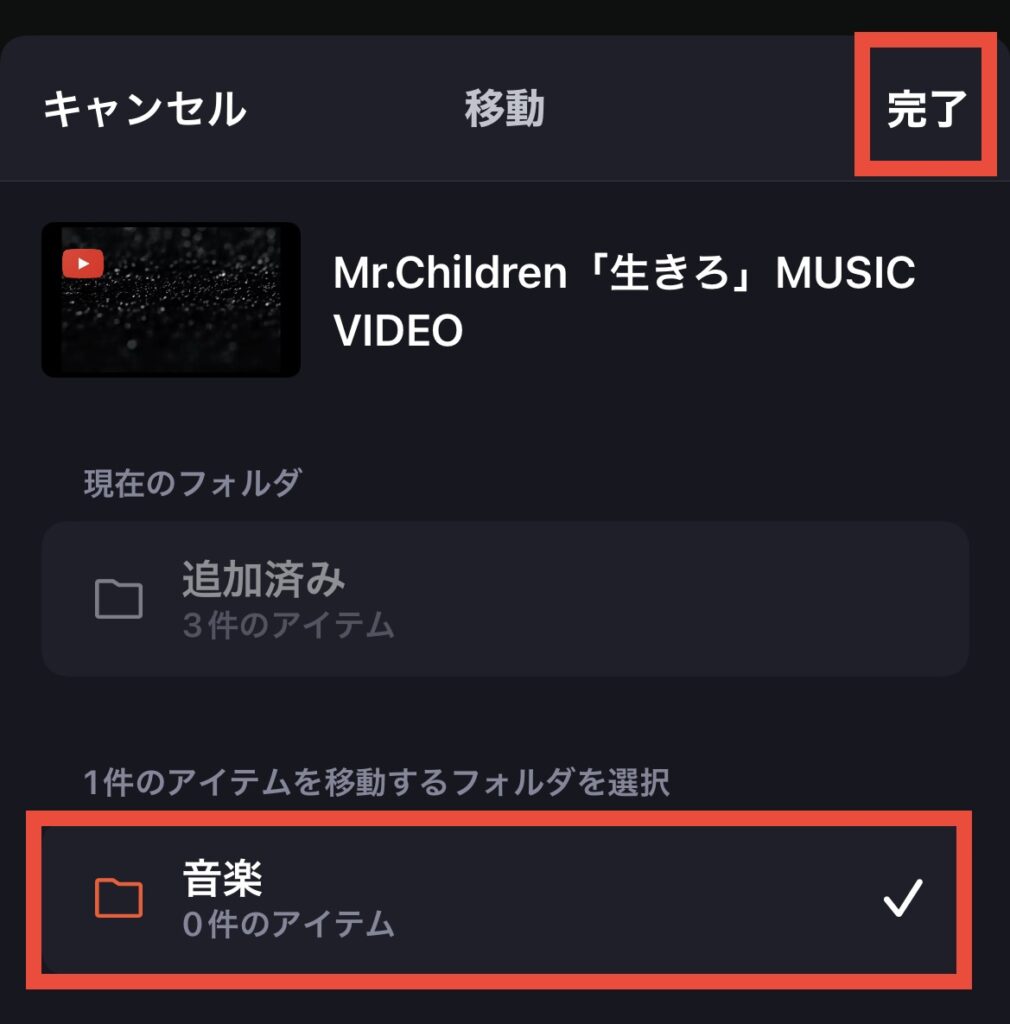
すると、先ほどの動画が新しいフォルダに入ります。
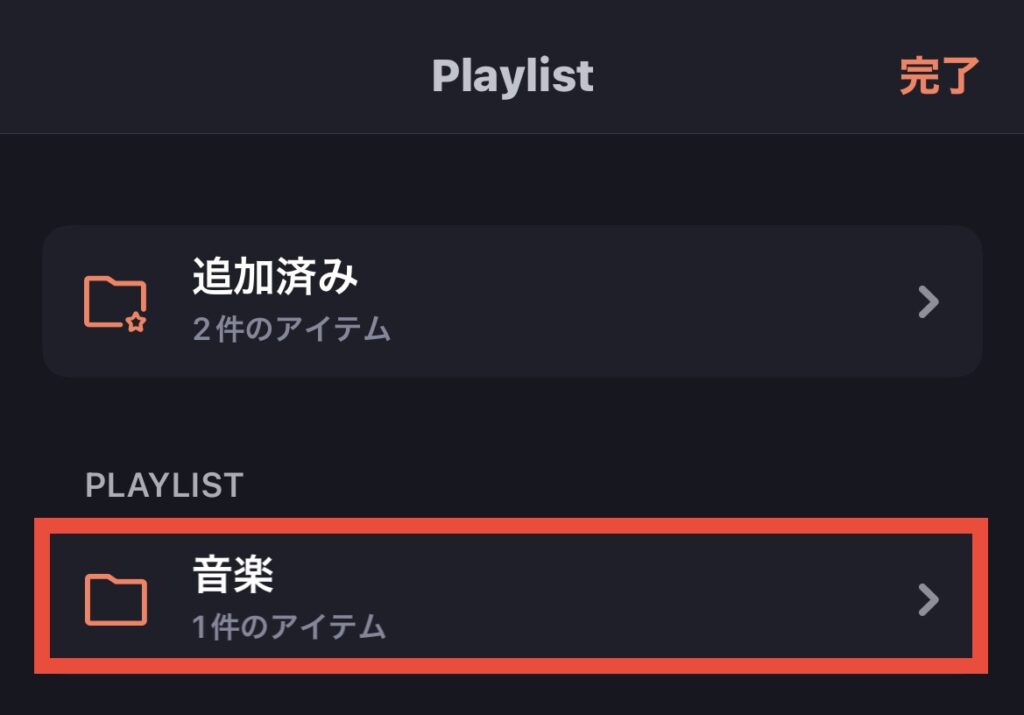
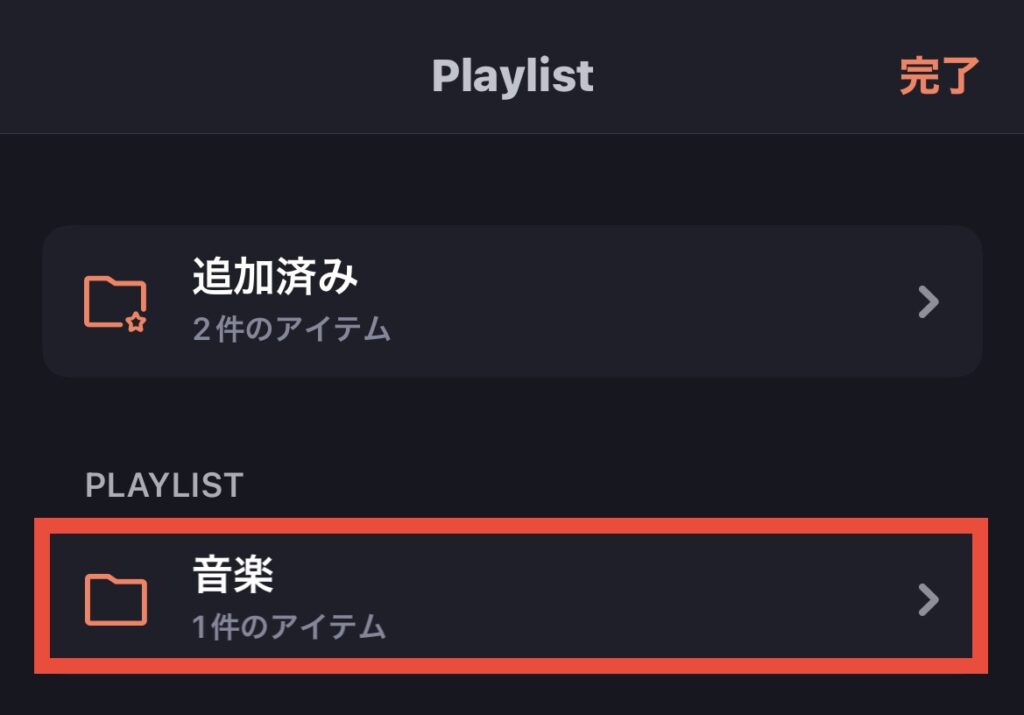
念のため、新しいフォルダをタップしてフォルダ内の動画を確認してみましょう。
ちゃんと動画が入っていれば完了です。
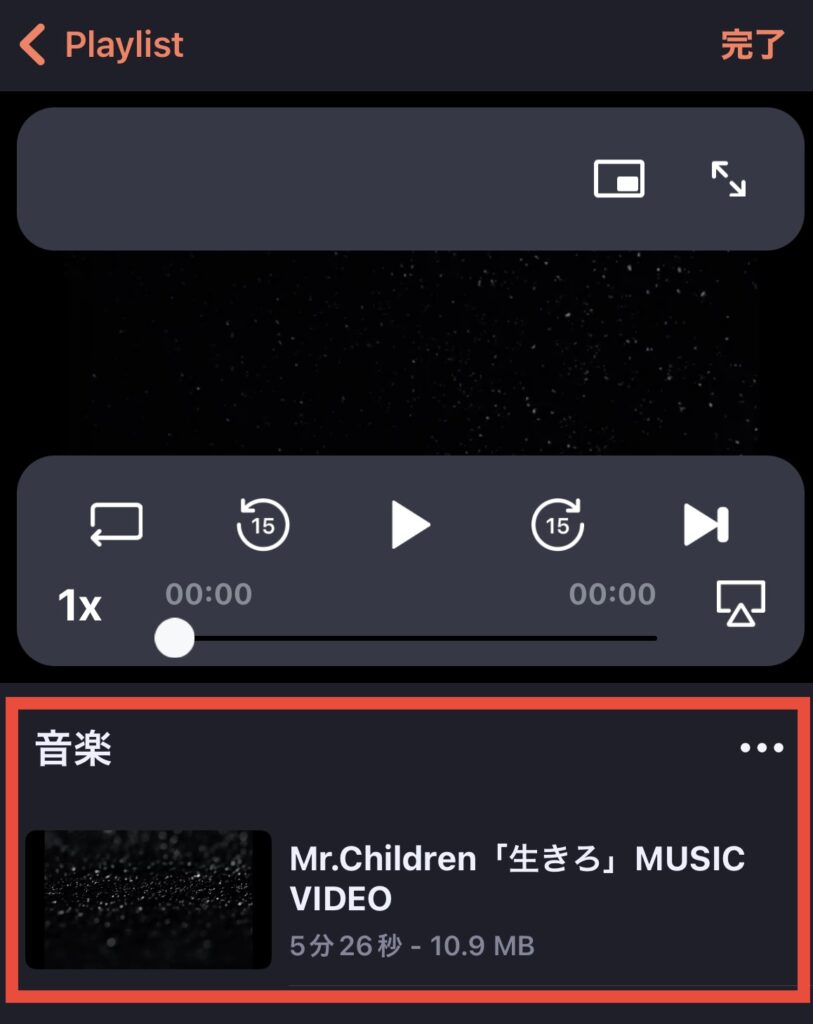
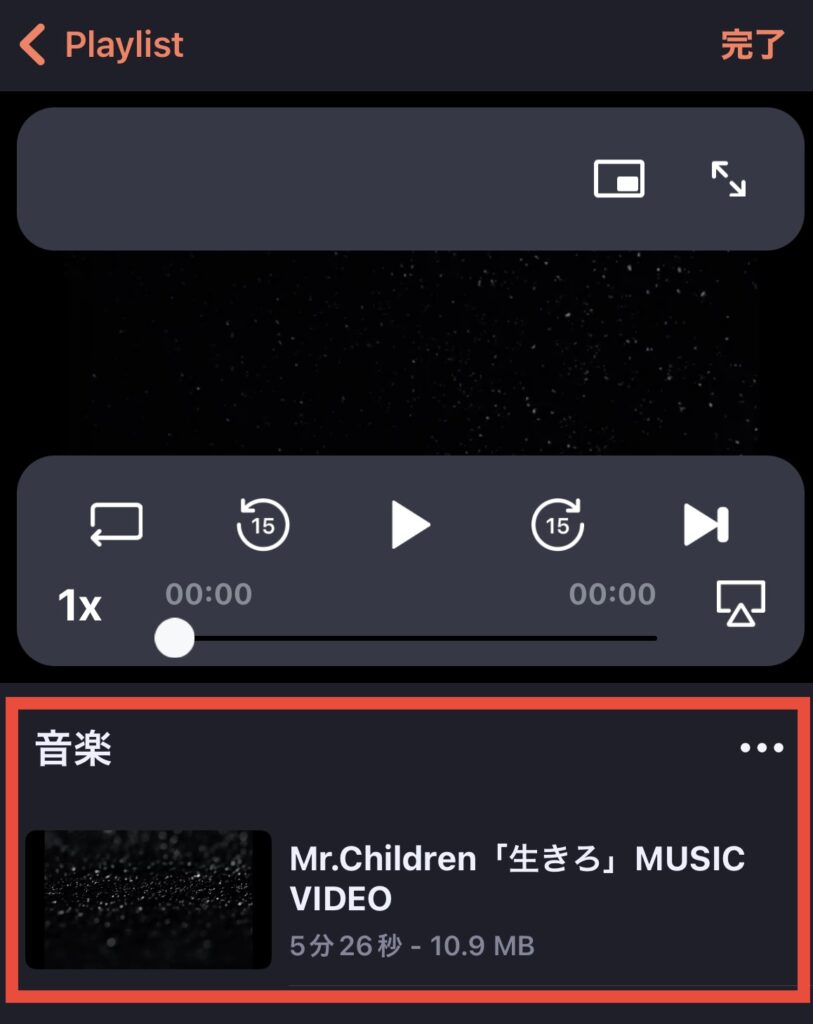
③:プレイリストを削除する
プレイリストに並んでいる動画を左にスライドさせると、動画を削除できます。
削除したい動画をタップし左にスライドさせます。
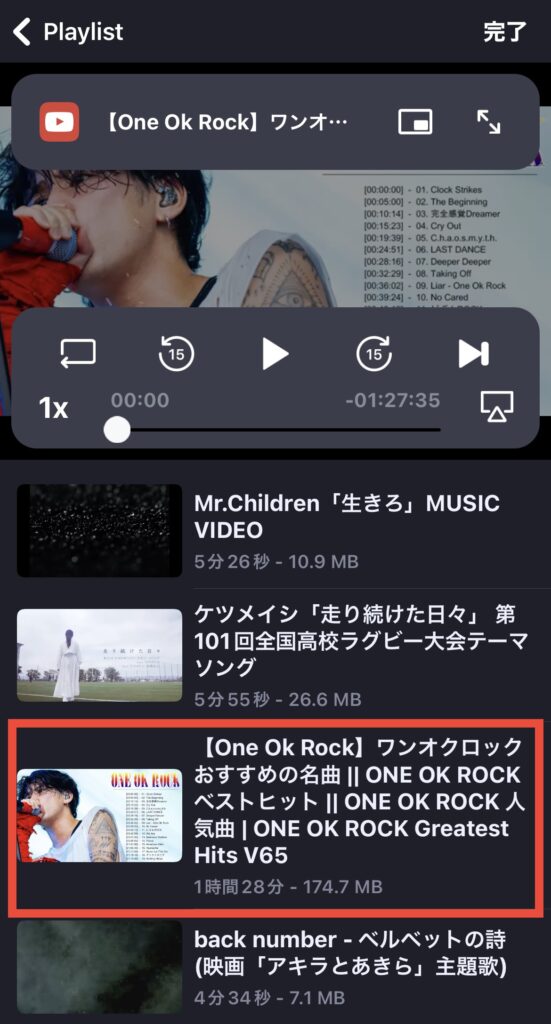
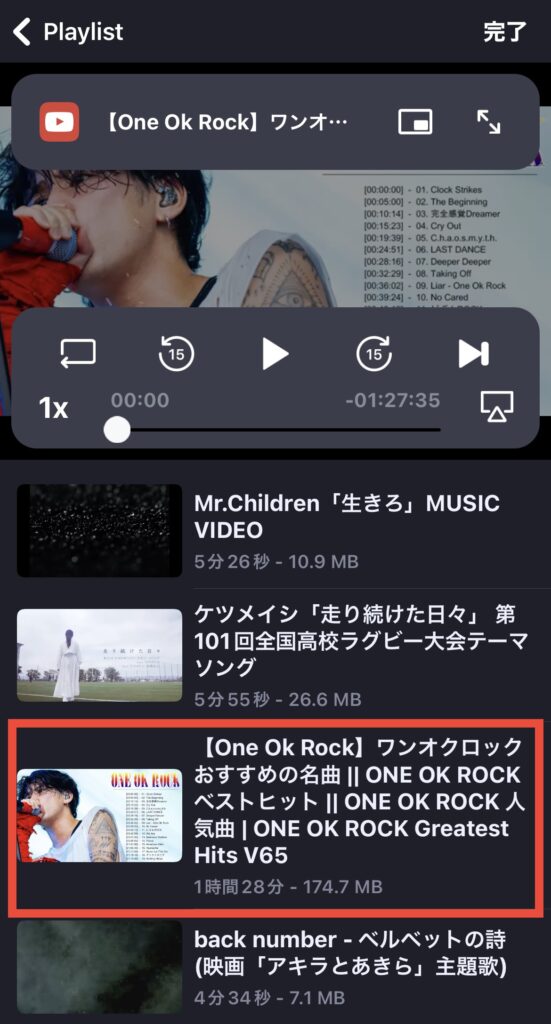
右端のゴミ箱アイコンをタップ。
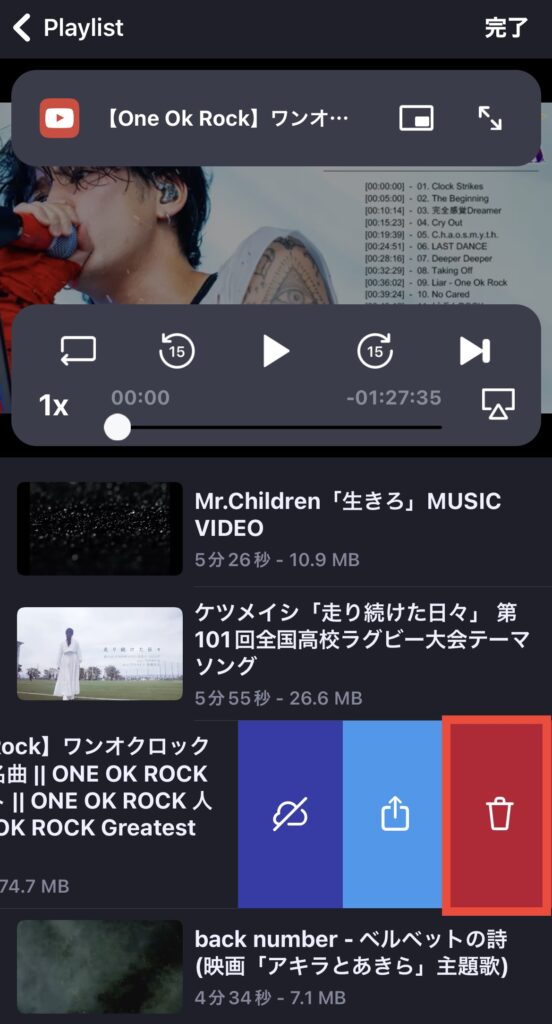
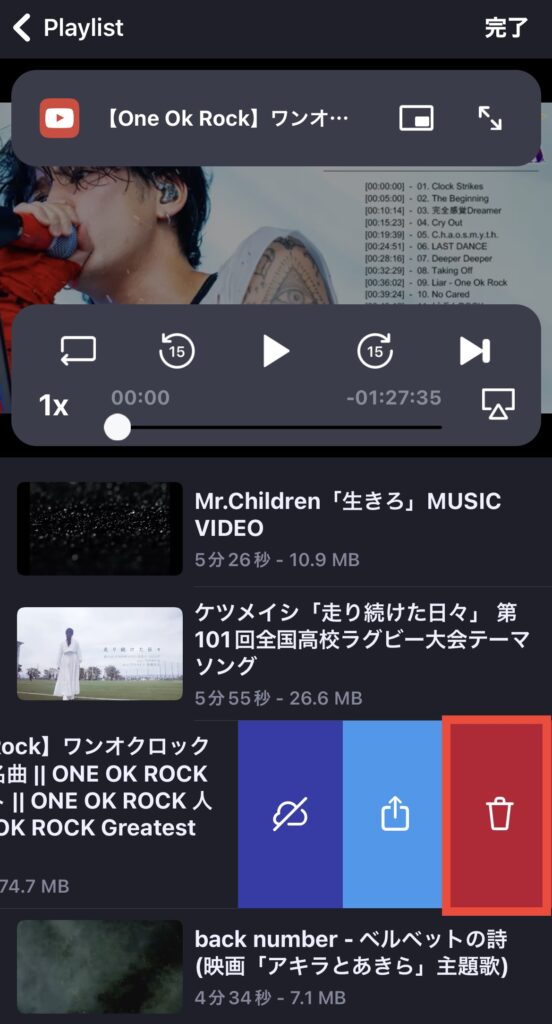
「削除」をタップ。
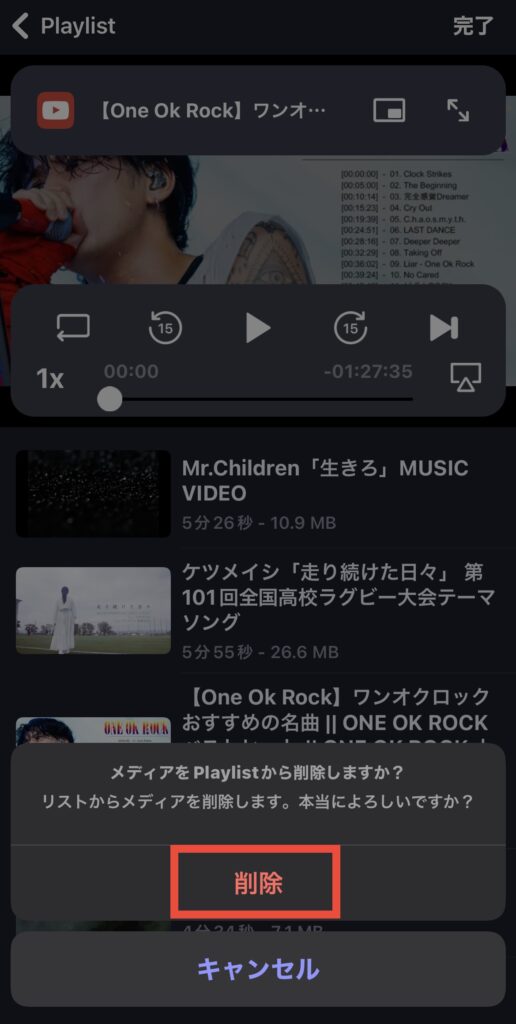
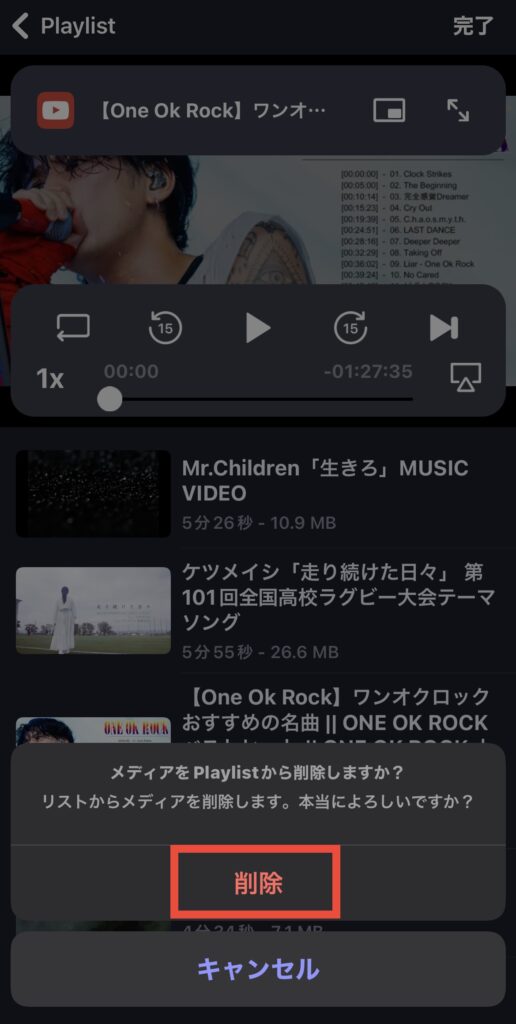
プレイリストから動画が削除されました。
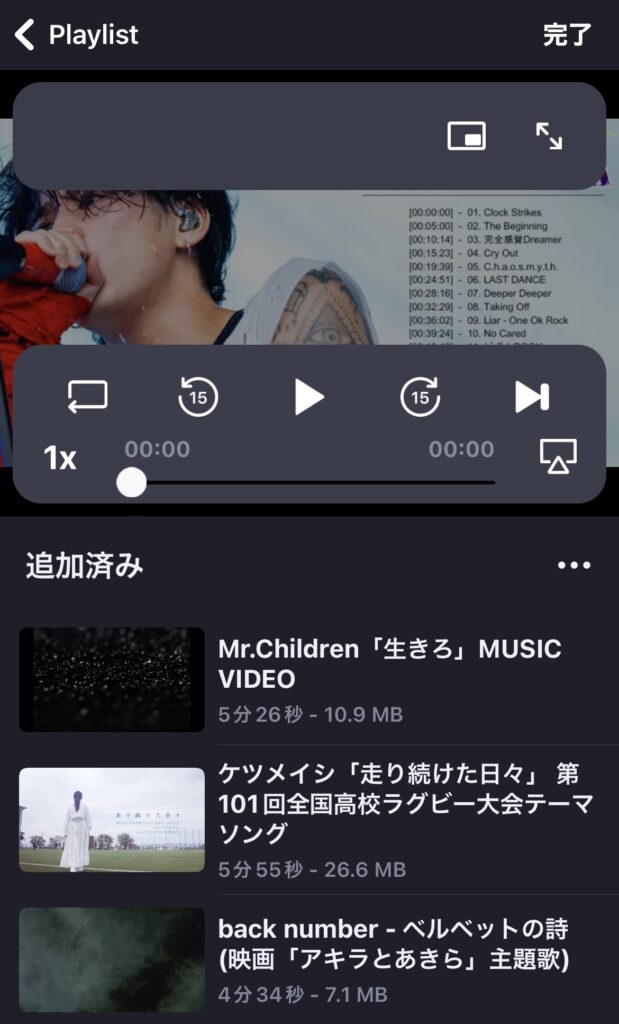
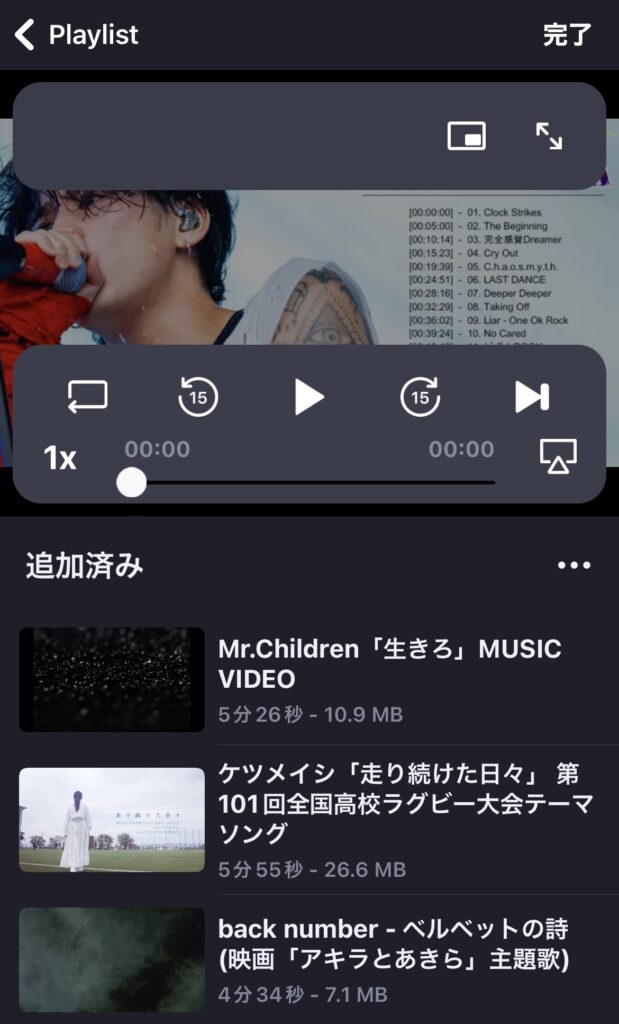
④:プレイリストを倍速再生する
見たい動画をひらき、コントロールパネル左端にある数字をタップすると倍速再生できます。
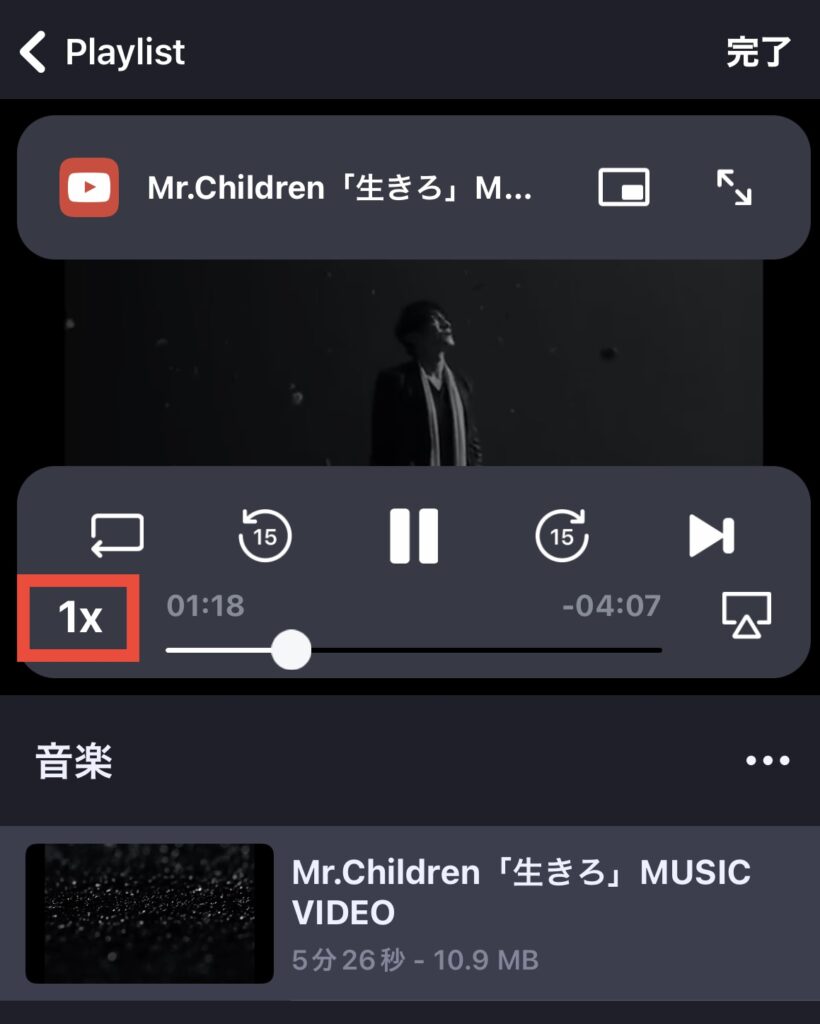
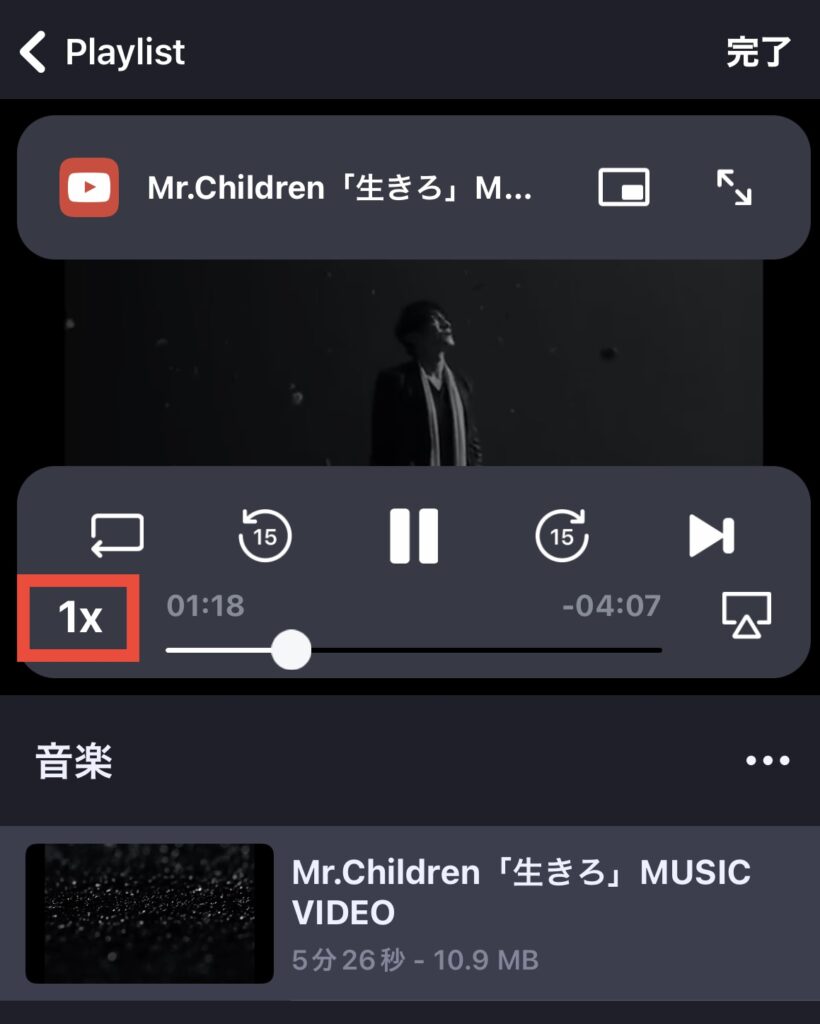
再生速度は、1倍、1.5倍、2倍から選択できます。
⑤:プレイリストをフルスクリーン再生する
見たい動画をひらき、右上の矢印をタップすればフルスクリーン再生できます。
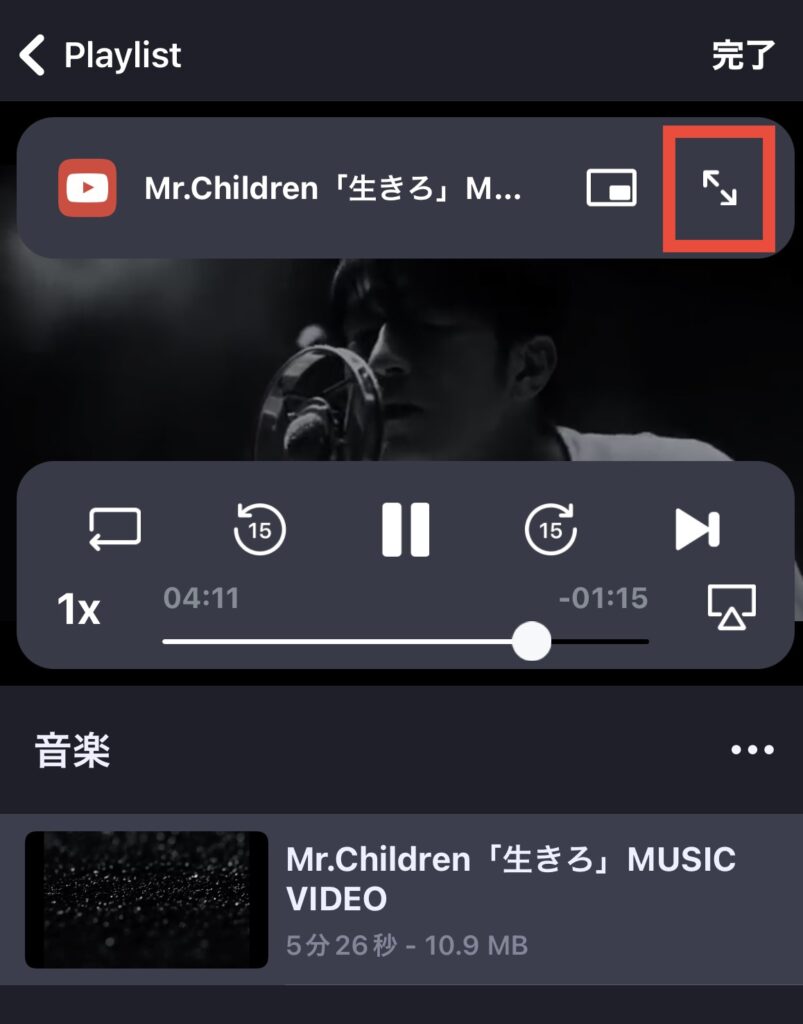
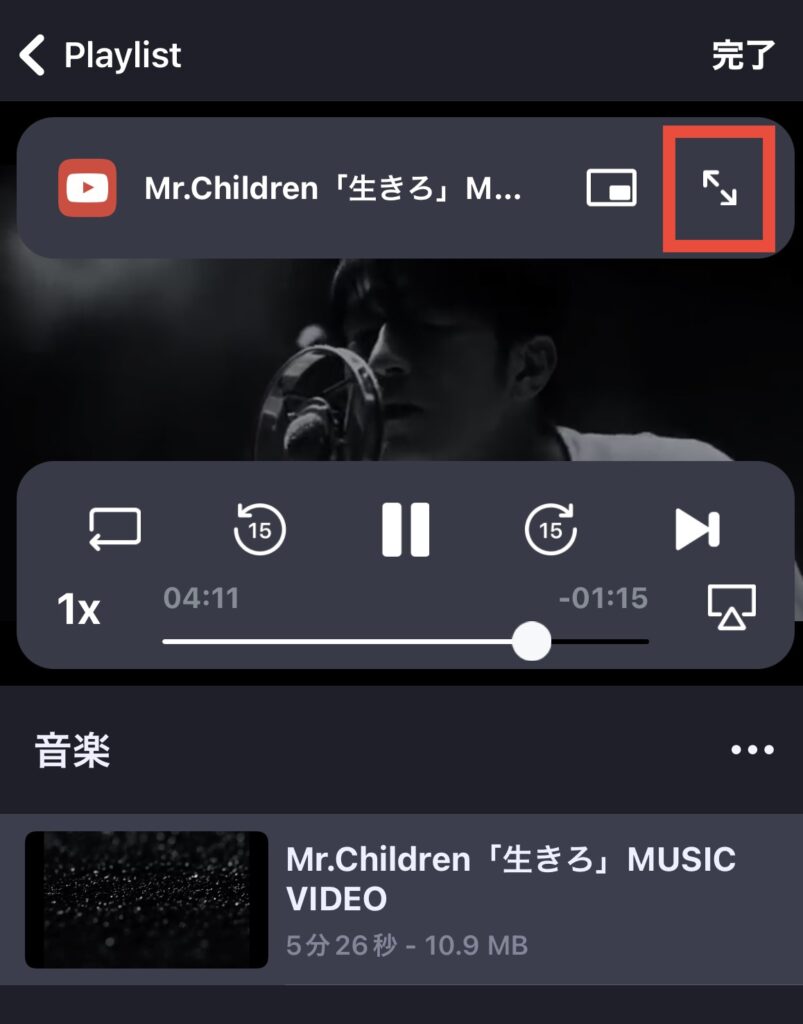


戻したい場合は、右上の「×」を押すとフルスクリーンが解除されます。
Braveブラウザで仮想通貨BATを貯めるには、ビットフライヤーの口座が必要です。
無料で先に作っておけば、仮想通貨BATを取りこぼさなくて済みますよ!
招待コード「ybvrtk1m」を入力して口座開設すると、1500円相当のビットコインがもらえます!
今、行動すれば1500円分の特典があなたのものに。減額される前にお急ぎください!
BraveプレイリストはAndroidユーザーは使えない?注意点を解説
Braveプレイリストに関する注意点は、以下の5つです。
BraveプレイリストはAndroidユーザーは使えない?注意点 5つ
- Androidユーザーは使えない
- DRM保護されたコンテンツはプレイリストに追加できない
- シャッフル再生できない
- ストレージ容量によってはダウンロードできなくなる
- 保存されたコンテンツの品質が低下する可能性
順番に解説していきます。
① Androidユーザーは使えない
Braveプレイリストが使えるのは、iOSデバイス限定です。なぜなら、Braveのプレイリスト機能がAppleのエコシステムに最適化されているため。
Androidユーザーが同じ機能を求めるなら、代替アプリを探す必要があります。
iPhoneやiPad保有者だけがBraveプレイリストをフルに活用できるというわけです。
② DRM保護されたコンテンツはプレイリストに追加できない
DRM保護されたコンテンツはプレイリストに追加できないという点も重要です。
これは、著作権管理の観点から、特定の動画や音楽サービスが制限を設けているから。
例えば、Netflixの映画をプレイリストに追加しようとしても、システムが許可しません。
③ シャッフル再生できない
シャッフル再生ができない点も押さえておきましょう。これは、プレイリストが単調に感じられることがあります。
音楽を聴く際には、設定された順番で流れることになります。ですが、それを逆手に取り、お気に入りの順番を見つける楽しみもありますよね。
④ ストレージ容量によってはダウンロードできなくなる
ファイルサイズとデバイスのストレージ容量によって、オフライン用にダウンロードできるコンテンツの量に制限が生じる可能性があります。
⑤ 保存されたコンテンツの品質が低下する可能性
ストレージスペースの最適化のため、オフライン再生の解像度や品質はオンラインでストリーミングするときと比べて低下する可能性も。
【Braveプレイリストでオフライン再生する方法】そもそもBraveプレイリストとは
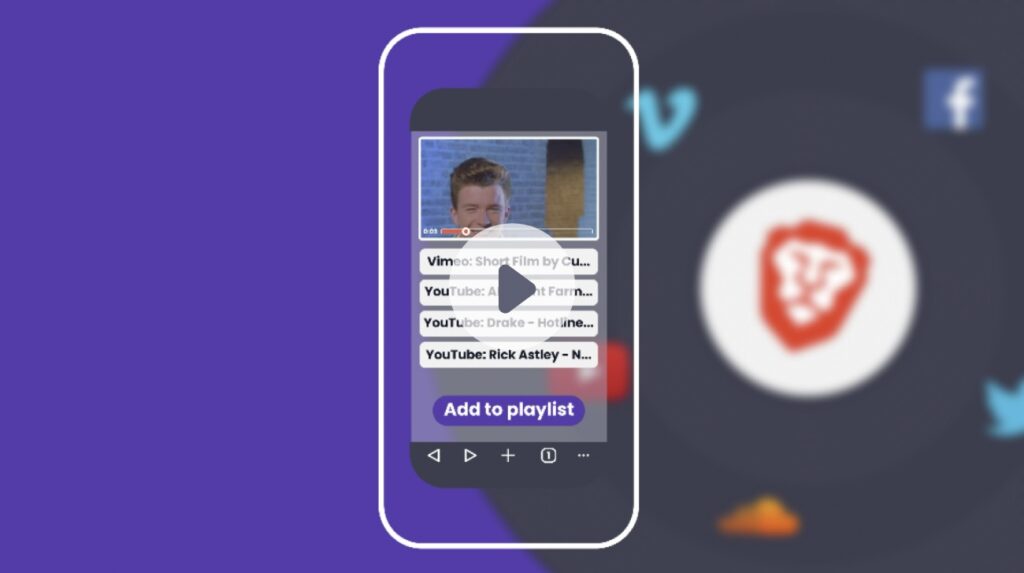
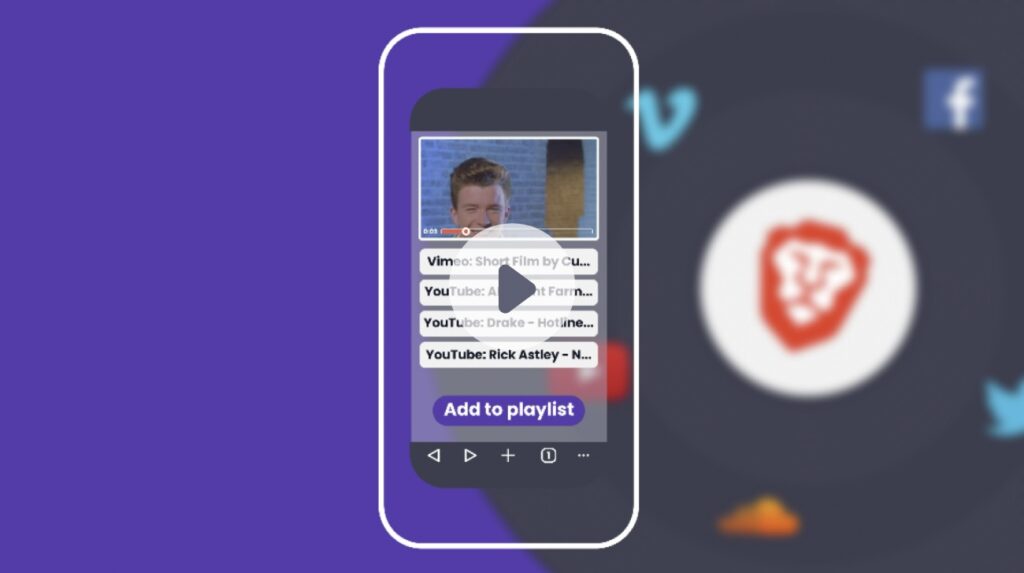
Braveプレイリストとは、好きな音楽や動画などのコンテンツを一時的に自分のスマホに保存し、オフラインでも再生できる機能のこと。
完全無料で余計なアプリを入れることなく楽しめます。
YouTube動画をプレイリストに入れておけば、電波のない場所でも好きな音楽や動画が楽しめるのでめちゃくちゃ便利ですよ!
対応しているメディアの例は、以下の通り。
- YouTube
- Twitch
- Vimeo
- Soundcloud


デメリットは、プレイリストにダウンロードした動画はBraveでしか再生できないところです。
動画をコピーして、他のデバイスで楽しむことはできません。
【Braveプレイリストでオフライン再生する方法】Braveプレイリストの特徴
Braveプレイリストは、使い勝手が良く、プライバシーを重視する方にとって、とても魅力的な選択肢となります。
Braveプレイリストの特徴は以下の6つです。
【Braveプレイリストでオフライン再生する方法】Braveプレイリストの特徴 6つ
- 無料で使える
- オフライン再生できる
- 広告ブロック機能がある
- プライバシーを保護できる
- 高速で読み込める
- 直感的に操作できる
それぞれ見ていきます。
① 無料で使える
Braveブラウザとそのプレイリスト機能は無料で提供されていて、コストを気にせずに利用できる点が魅力です。
② オフライン再生できる
選択したメディアをプレイリストに追加し、オフラインで再生できる機能あり。
インターネットがない環境でも、事前にダウンロードしたコンテンツを楽しめるというメリットがあります。
③ 広告ブロック機能がある
Braveプレイリストは、広告を自動でブロックするため、快適にコンテンツを楽しめます。
邪魔な広告がないことで、動画や音楽を中断されることなく楽しめますよ。
④ プライバシーを保護できる
データ追跡を防ぐ機能が組み込まれていて、ユーザーのプライバシーをしっかり守ります。
つまり、あなたのオンライン活動が追跡される心配が少なくなるわけです。
⑤ 高速で読み込める
Braveプレイリストは、ブラウザの高速化技術を活用していて、コンテンツの読み込みが速いんです。
待ち時間を減らして、すぐにコンテンツを楽しめます。
⑥ 直感的に操作できる
Braveプレイリストは、直感的な操作が可能で使いやすいインターフェースを提供。初めての方でも簡単に機能を使いこなせます。
Braveブラウザで仮想通貨BATを貯めるには、ビットフライヤーの口座が必要です。
無料で先に作っておけば、仮想通貨BATを取りこぼさなくて済みますよ!
招待コード「ybvrtk1m」を入力して口座開設すると、1500円相当のビットコインがもらえます!
今、行動すれば1500円分の特典があなたのものに。減額される前にお急ぎください!
Braveプレイリストでオフライン再生する方法に関するQ&A
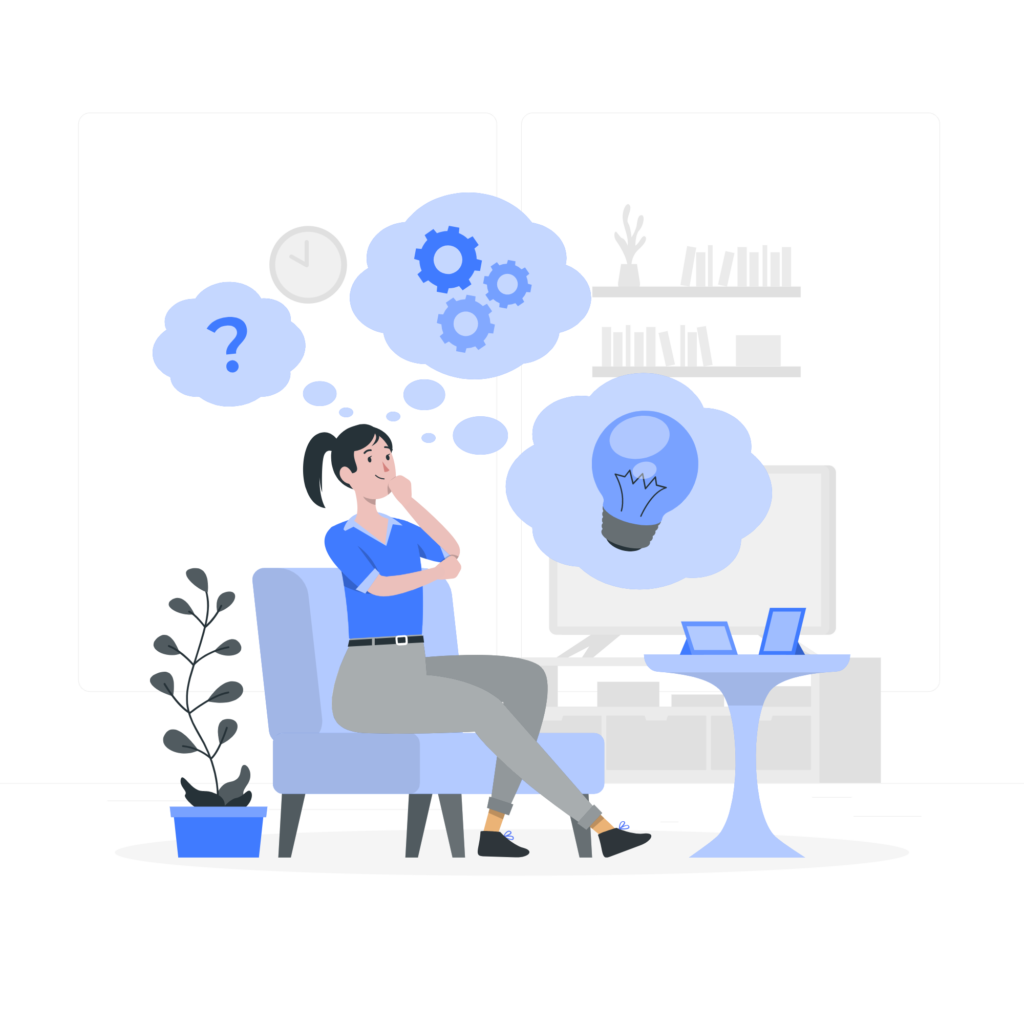
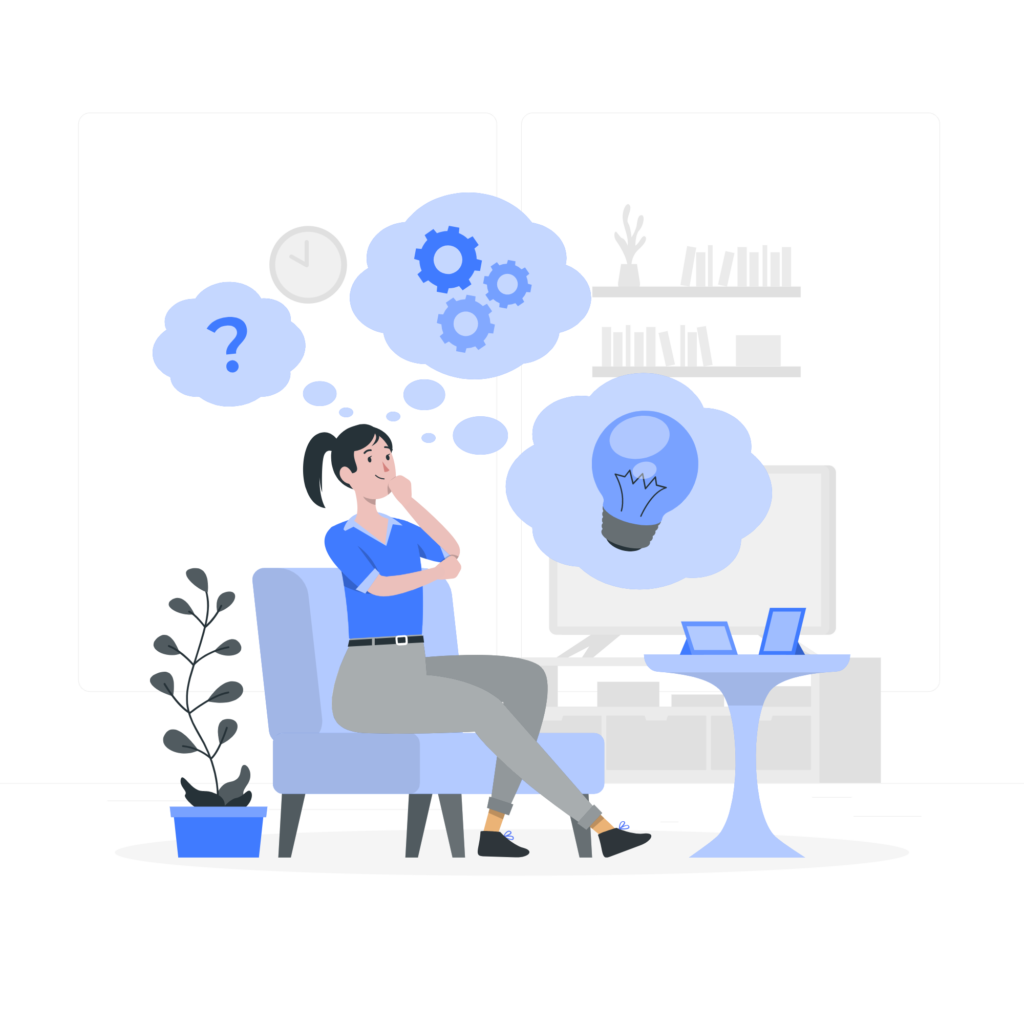
最後に、Braveプレイリストでオフライン再生する方法に関するQ&Aにお答えしていきます。
Braveプレイリストでオフライン再生する方法に関するQ&A
- 無料で使える?
- 対応しているデバイスは?
- バックグラウンド再生にも対応している?
- ダウンロードをして他のデバイスにも移せる?
- SpotifyやNetflixにも対応している?
順番に解説していきます。
① 無料で使える?
プレイリストは完全無料です。Braveブラウザをダウンロードすれば楽しめます。
② 対応しているデバイスは?
AppleのiPhoneとiPadのiOS13以上のみ対応しています。Androidには対応していませんが、Brave社はAndroidにも対応できるよう開発しています。
③ バックグラウンド再生にも対応している?
バックグラウンド再生にも対応しています。他のアプリを使用中でも、音楽や動画の音声を聴けます。
通勤・通学中や車の運転中でも、ネット検索やナビをしながら聴けるので便利です。
BraveブラウザでYouTubeをバックグラウンド再生するやり方
-



-
BraveのYouTubeバックグラウンド再生|見れない・できなくなった対処法
続きを見る
④ ダウンロードをして他のデバイスに移せる?
他のデバイスには移せません。プレイリストの機能は、オフラインでの音楽や動画の再生のみです。
⑤ SpotifyやNetflixにも対応している?
SpotifyやNetflixには対応していません。デジタル著作権管理(DRM)が適用されているツールやメディア配信サービスには未対応です。
Braveプレイリストでオフライン再生する方法|Androidでは使えない?まとめ
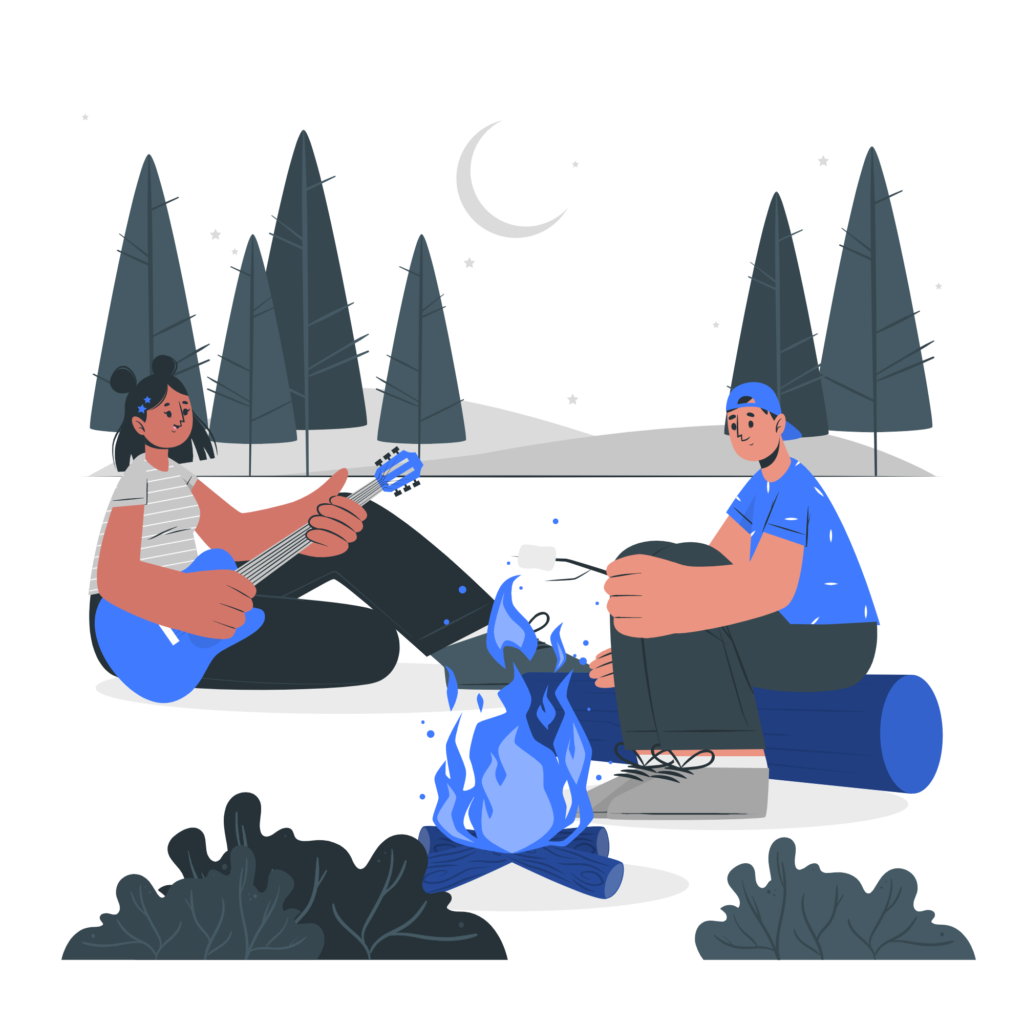
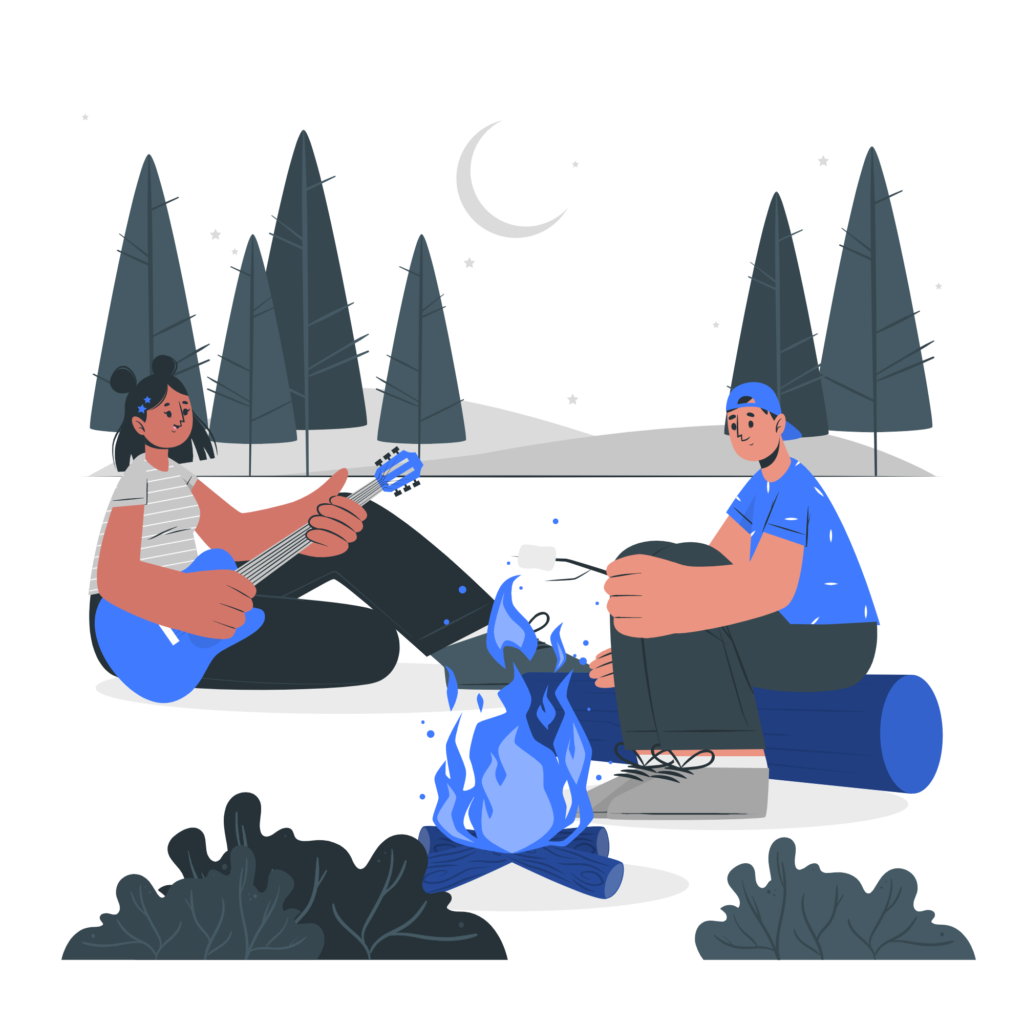
今回は、Braveプレイリストでオフライン再生する方法|Androidでは使えない?について解説しました。
最後におさらいしておきます。
【Braveプレイリストでオフライン再生する方法】Braveプレイリストの作り方 3STEP
- Braveアプリをダウンロードする
- BraveでYouTubeをひらく
- 動画をプレイリストに追加する
【Braveプレイリストでオフライン再生する方法】Braveプレイリストの使い方 3STEP【基本編】
- Brave内でYouTubeをひらく
- プレイリストをひらく
- プレイリストにある動画を再生する
【Braveプレイリストでオフライン再生する方法】Braveプレイリストの使い方 5つ【応用編】
- プレイリストを並び替える
- プレイリストをフォルダに分ける
- プレイリストを削除する
- プレイリストを倍速再生する
- プレイリストをフルスクリーン再生する
データ節約をしながら、お気に入りの動画や音楽を楽しむ方法、それがBraveプレイリストのオフライン再生です。
ただし、Androidでは使えないので要注意。
特徴を理解し、注意点を押さえれば、あなたも通信制限を気にせずにエンターテイメントを満喫できますよ。
この記事を最後まで読んだなら、今すぐBraveプレイリストを試して、オフラインでもお気に入りのコンテンツを楽しむ自由を手に入れてみてください!
動画や音楽の新しい世界が、あなたを待っていますよ。
Braveブラウザで仮想通貨BATを貯めるには、ビットフライヤーの口座が必要です。
無料で先に作っておけば、仮想通貨BATを取りこぼさなくて済みますよ!
招待コード「ybvrtk1m」を入力して口座開設すると、1500円相当のビットコインがもらえます!
今、行動すれば1500円分の特典があなたのものに。減額される前にお急ぎください!
>>【無料登録、最短10分】ビットフライヤーの口座開設のやり方
Braveブラウザはどこの国が運営?中国との関係|使ってみた感想も紹介
-



-
Braveブラウザはどこの国が運営?中国との関係|使ってみた感想も紹介
続きを見る
Braveブラウザの危険性・安全性を徹底検証【結論→問題なし】
-



-
Braveブラウザの危険性・安全性を徹底検証【結論→問題なし】
続きを見る
Braveブラウザの評判・口コミと個人的感想|メリット・デメリットも解説
-



-
Braveブラウザの評判・口コミと個人的感想|メリット・デメリットも解説
続きを見る
BraveでYouTubeをバックグラウンド再生する方法|できない場合の対処法
-



-
BraveのYouTubeバックグラウンド再生|見れない・できなくなった対処法
続きを見る
Braveブラウザ|仮想通貨BATの貯め方・稼ぐ方法【スマホOK】
-



-
Braveブラウザ|仮想通貨BATの貯め方・稼ぐ方法【スマホOK】
続きを見る
Brave Rewards増えない・BATが貯まらない原因と対処法9つ
-



-
Brave Rewards増えない・BATが貯まらない原因と対処法9つ
続きを見る